캘린더
업데이트 날짜: 2023년 04월 14일
‘일정관리’에서는 회사 전체 일정과 나의 일정, 공유해야하는 일정을 한번에 관리할 수 있습니다.
상단에 위치한 캘린더(
 ) 버튼을 통해 일정관리 메뉴로 들어갈 수 있습니다.
) 버튼을 통해 일정관리 메뉴로 들어갈 수 있습니다.
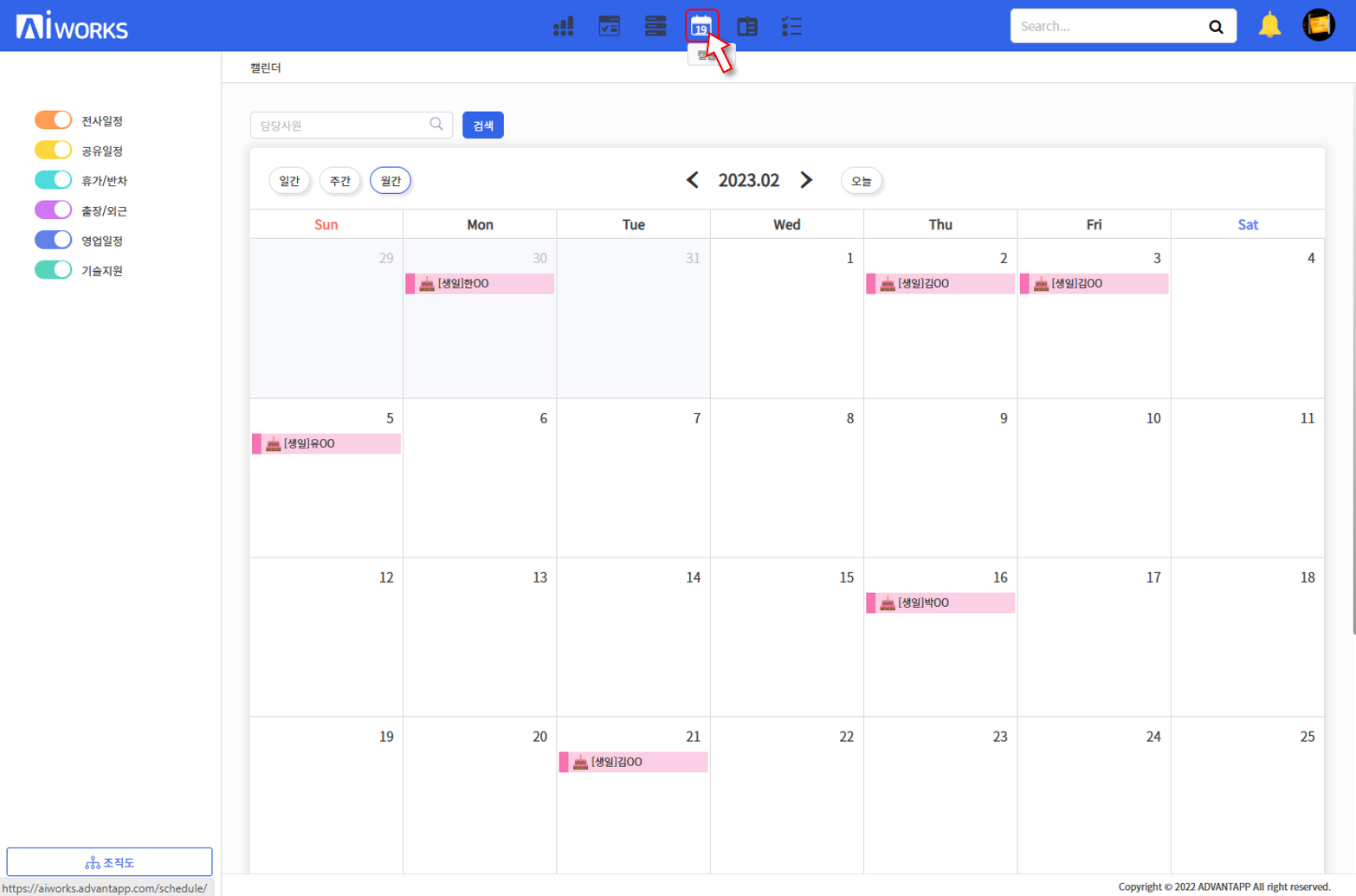
① 해당하는 일정을 표시하거나 표시하지 않게 하는 on / off 스위치입니다. 필요한 항목의 스위치만 켜서 일정을 확인할 수 있습니다.
② 담당사원 또는 부서를 선택해 해당하는 일정만 확인할 수 있습니다.
③ 달력의 기본 설정은 ‘월간’ 이며, ‘일간’과 ‘주간’ 버튼으로 편의에 맞게 일정을 확인할 수 있습니다.
④ 날짜를 이동하더라도 ‘오늘’ 버튼으로 오늘로 돌아올 수 있습니다. 월간, 주간 달력에도 동일하게 적용됩니다.
⑤ 오늘 날짜는 다음과 같이 초록색 동그라미로 표시됩니다.
그룹웨어만 사용하는 경우 ①번 영역에 휴가와 외근/출장 스위치가 표시됩니다.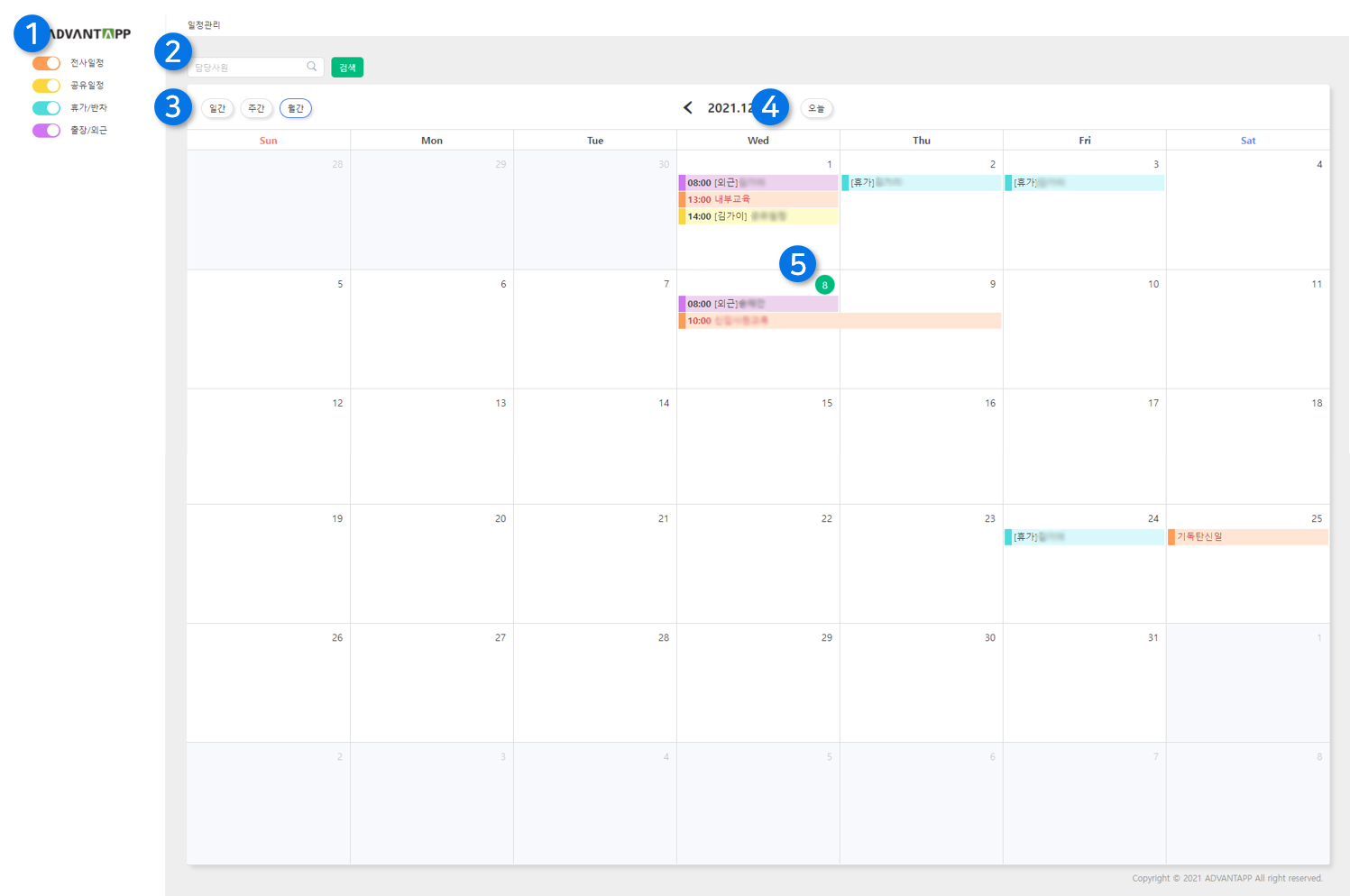
SFA만 사용하는 경우 ①번 영역에 영업일정과 기술지원 스위치가 표시됩니다.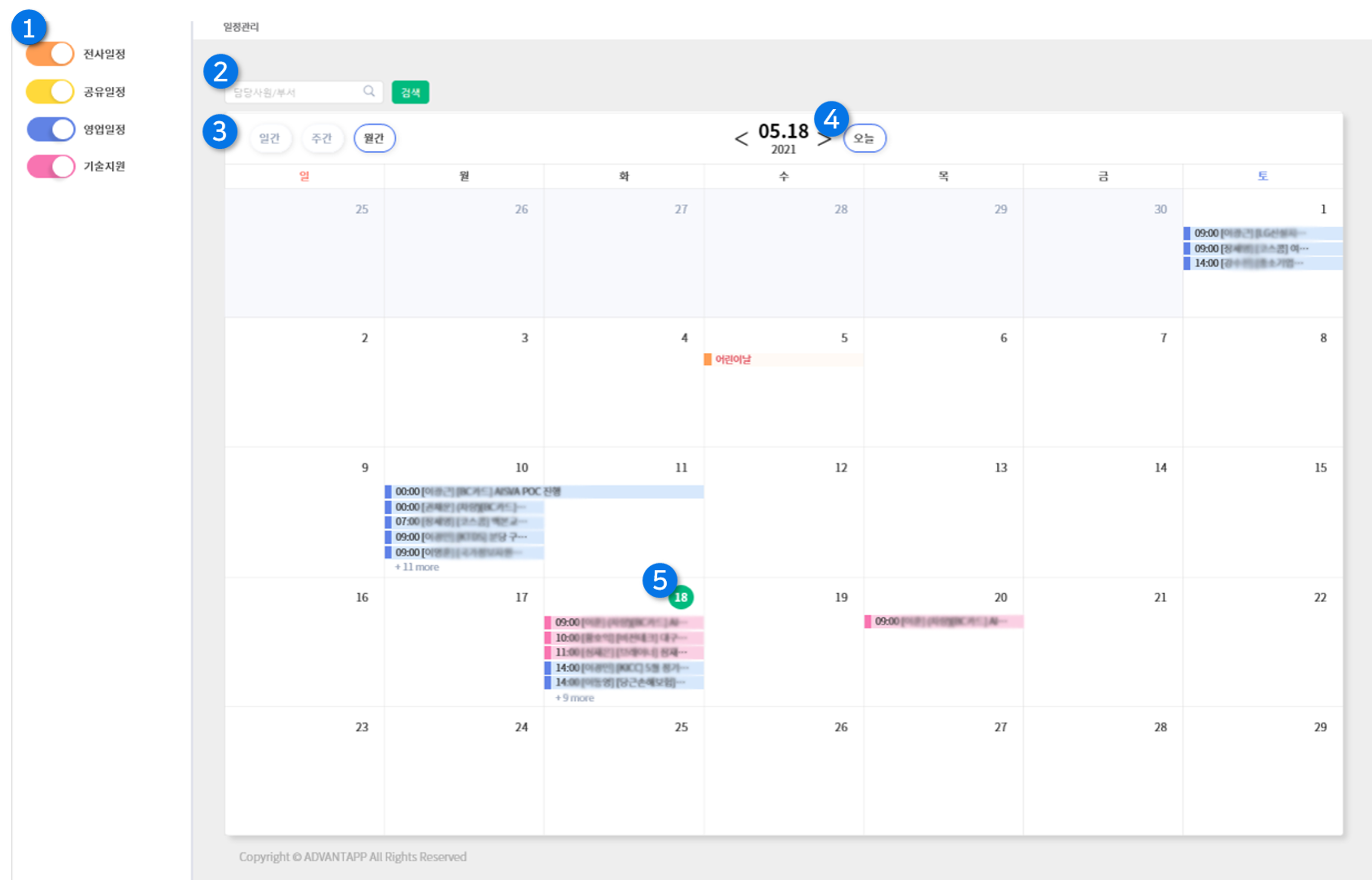
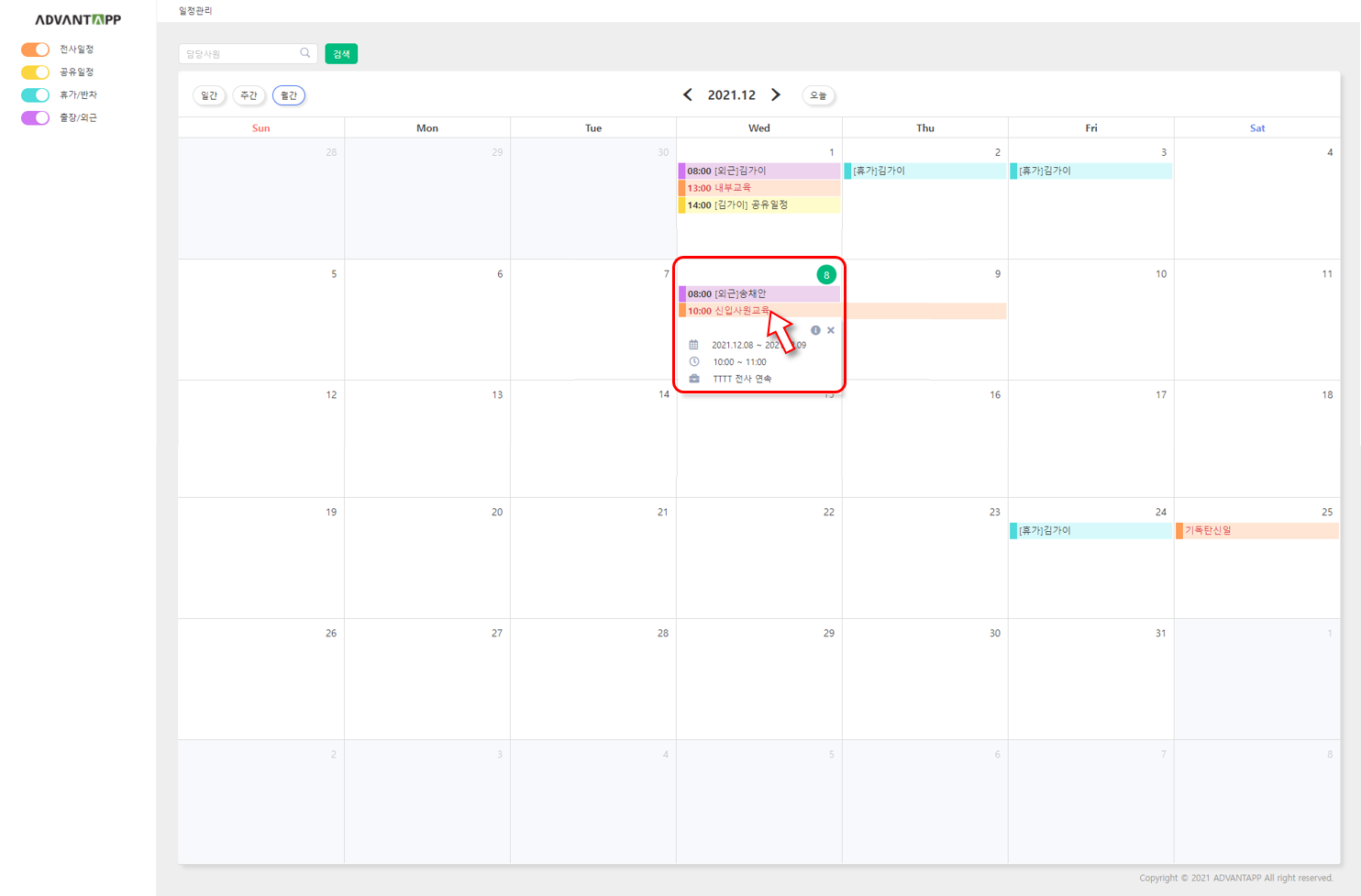 일정의 상세한 정보를 확인하시려면 버튼을 클릭해주세요.
일정의 상세한 정보를 확인하시려면 버튼을 클릭해주세요.
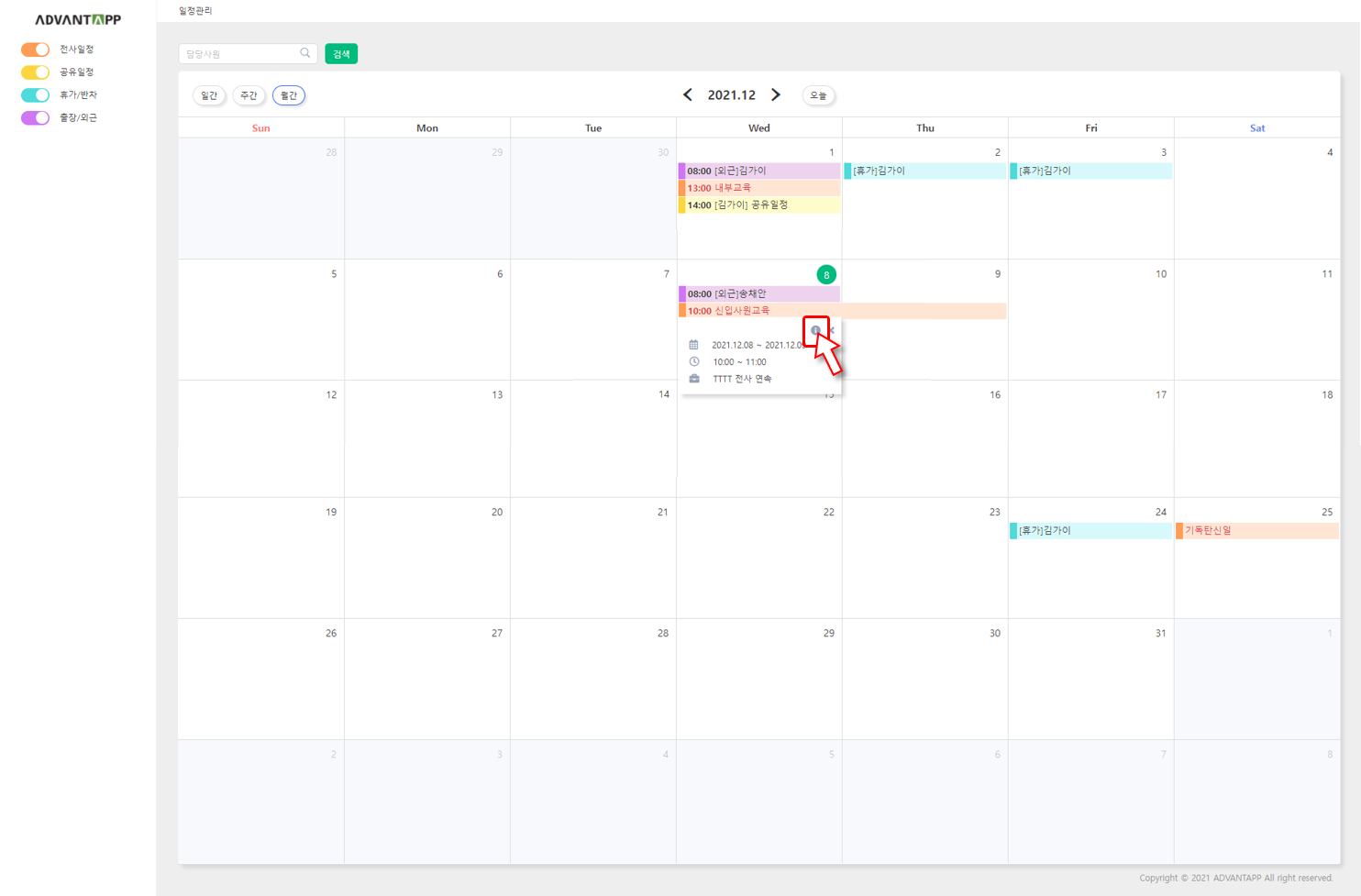 팝업창을 통해 상세한 일정 정보를 확인할 수 있습니다.
팝업창을 통해 상세한 일정 정보를 확인할 수 있습니다.
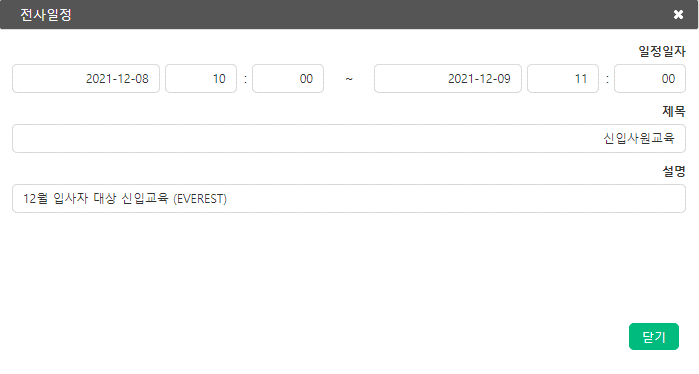
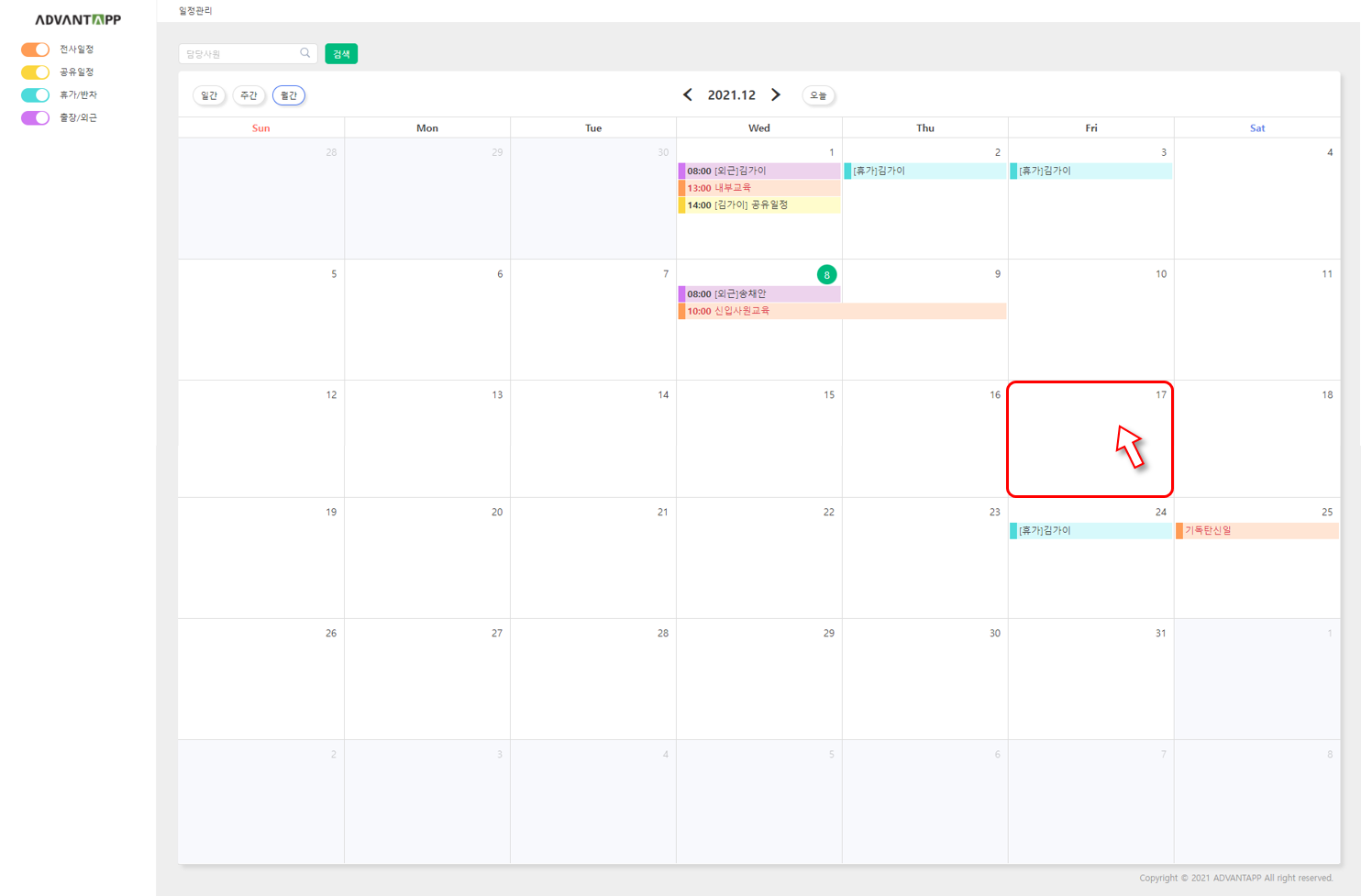
다음과 같은 팝업창이 나타납니다. 전사일정과 공유일정 중 선택해주세요.
🔔 ‘휴가/반차’와 ‘출장/외근’ 일정은 전자결재의 기안하기 또는 근태관리의 요청하기 를 통해 등록할 수 있습니다.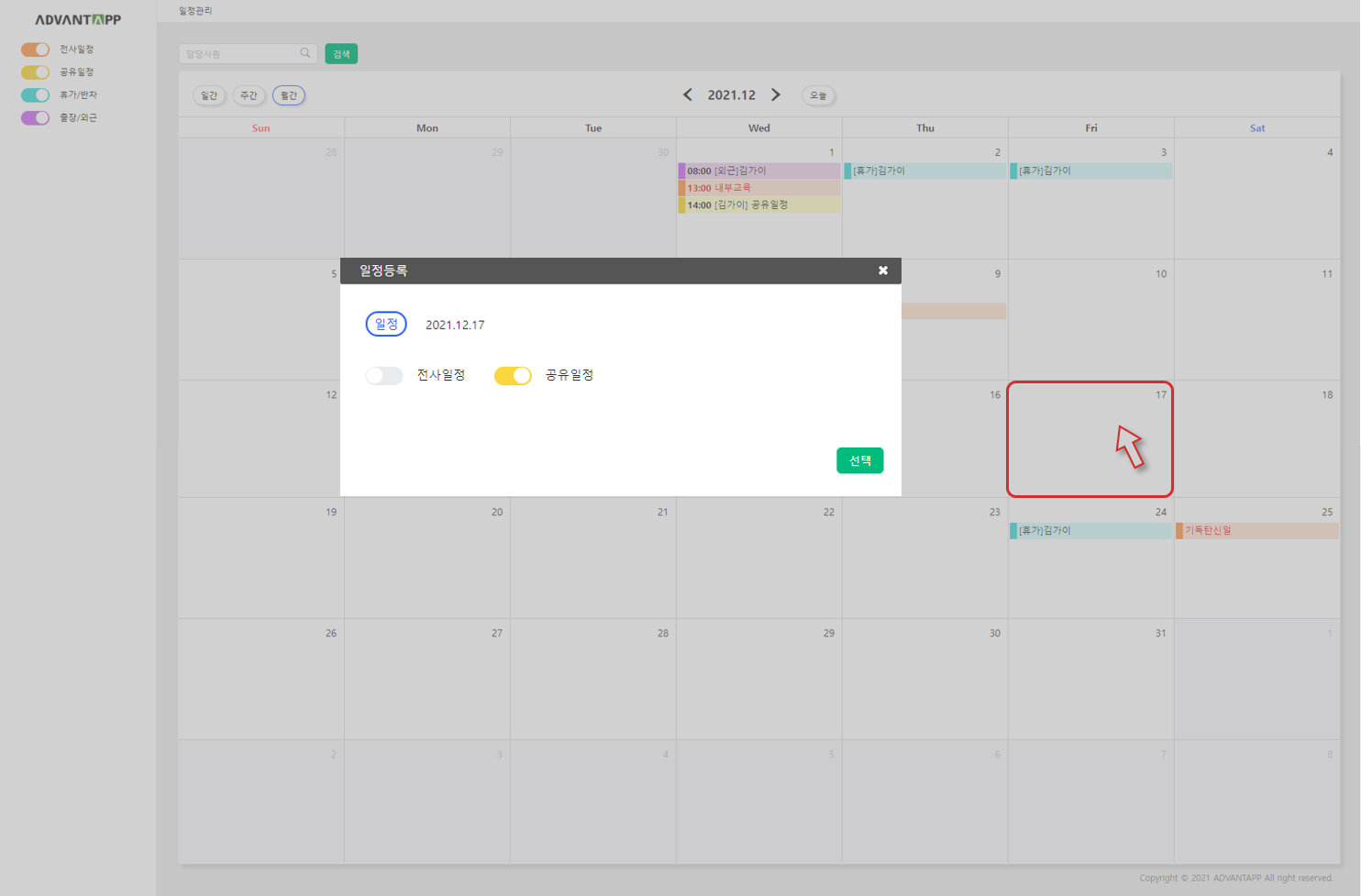 공유일정을 등록하는 화면입니다. 날짜와 일정 구분, 제목, 설명을 입력해주세요. 화면은 공유여부 off 상태로, 이
상태로 등록시 사용자 본인만 해당 일정을 확인할 수 있습니다. 공유 대상을 설정하려면 아래 그림과 같이 스위치를
클릭해주세요.
공유일정을 등록하는 화면입니다. 날짜와 일정 구분, 제목, 설명을 입력해주세요. 화면은 공유여부 off 상태로, 이
상태로 등록시 사용자 본인만 해당 일정을 확인할 수 있습니다. 공유 대상을 설정하려면 아래 그림과 같이 스위치를
클릭해주세요.
🔔 ‘공유일정 구분’의 상세 항목은 관리자 설정 의 서비스설정 – 항목관리 에서 설정할 수 있습니다.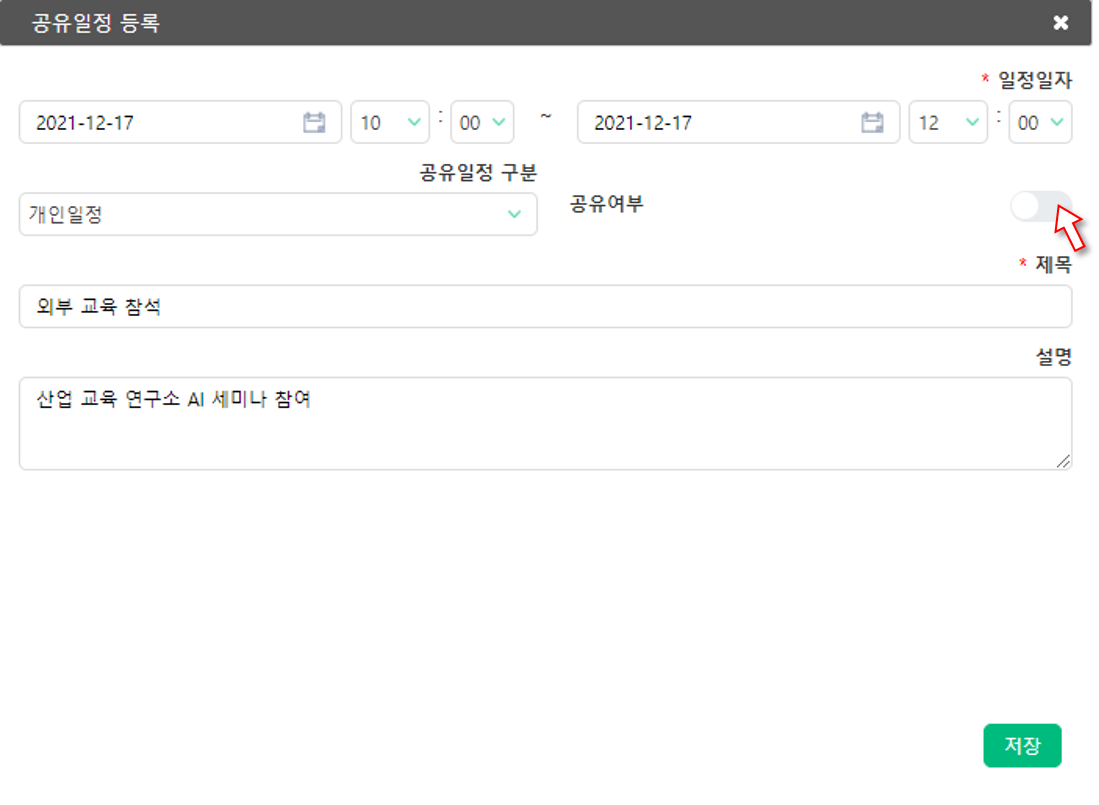
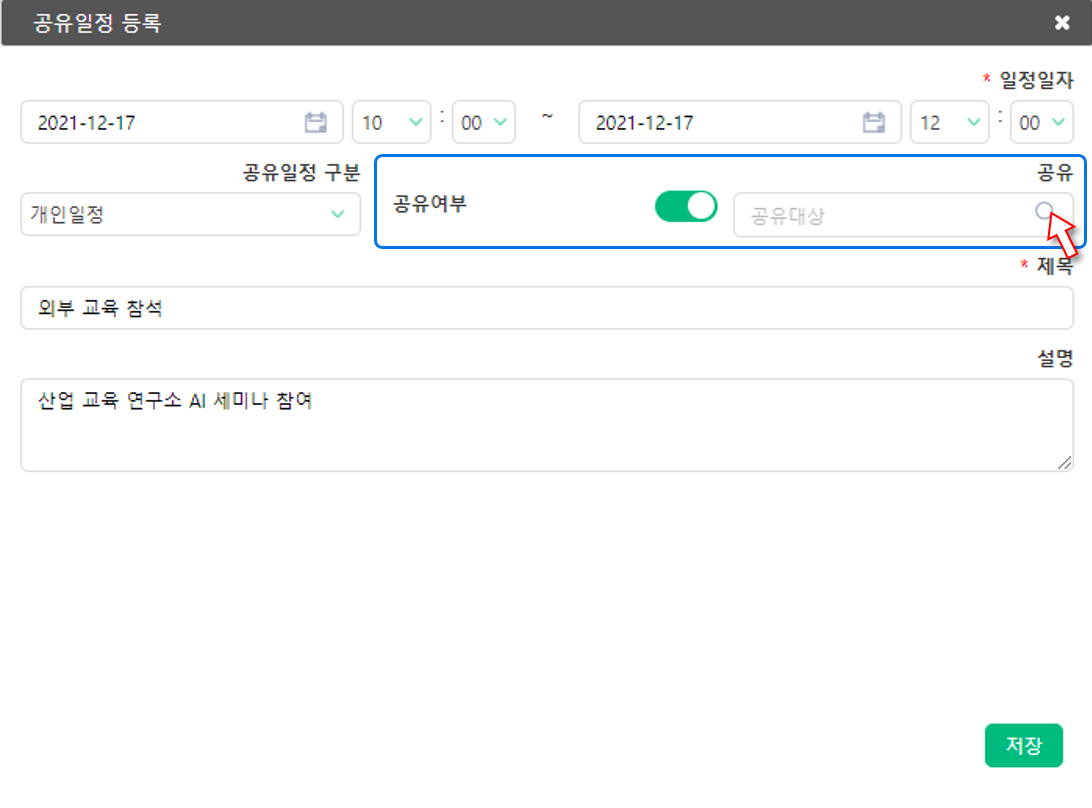 조직도에서 해당 일정을 공유하려는 사람(또는 부서)의 체크박스를 체크한 후 아래 ‘선택’ 버튼을 클릭해주세요.
조직도에서 해당 일정을 공유하려는 사람(또는 부서)의 체크박스를 체크한 후 아래 ‘선택’ 버튼을 클릭해주세요.
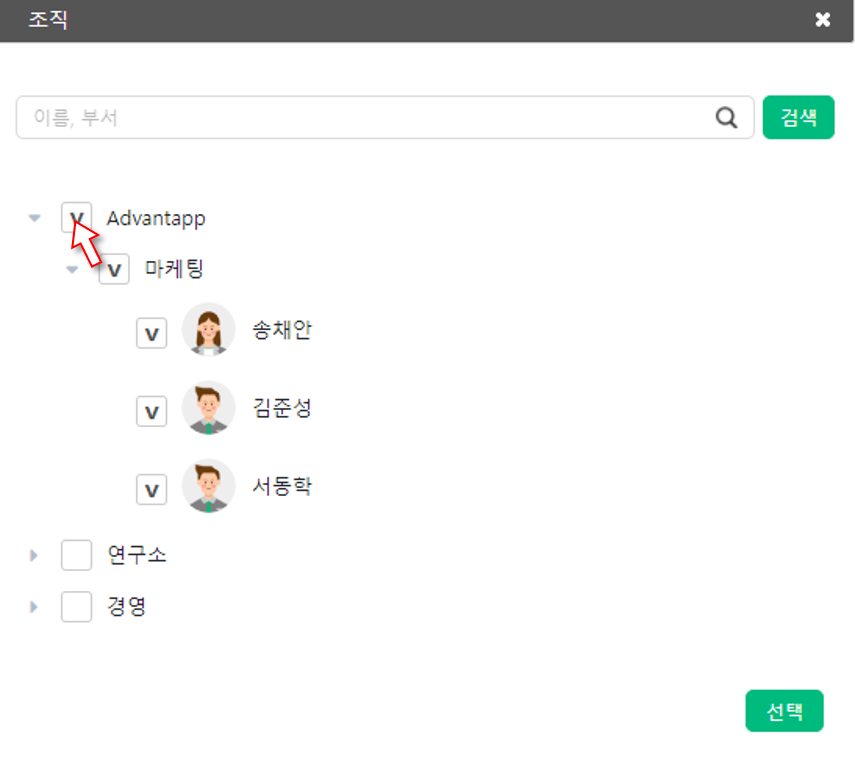 공유여부가 on으로 변경되었으며, 선택한 공유대상이 추가되었습니다. 입력한 내용을 확인하신 후 아래 ‘저장’ 버튼을
눌러주세요.
공유여부가 on으로 변경되었으며, 선택한 공유대상이 추가되었습니다. 입력한 내용을 확인하신 후 아래 ‘저장’ 버튼을
눌러주세요.
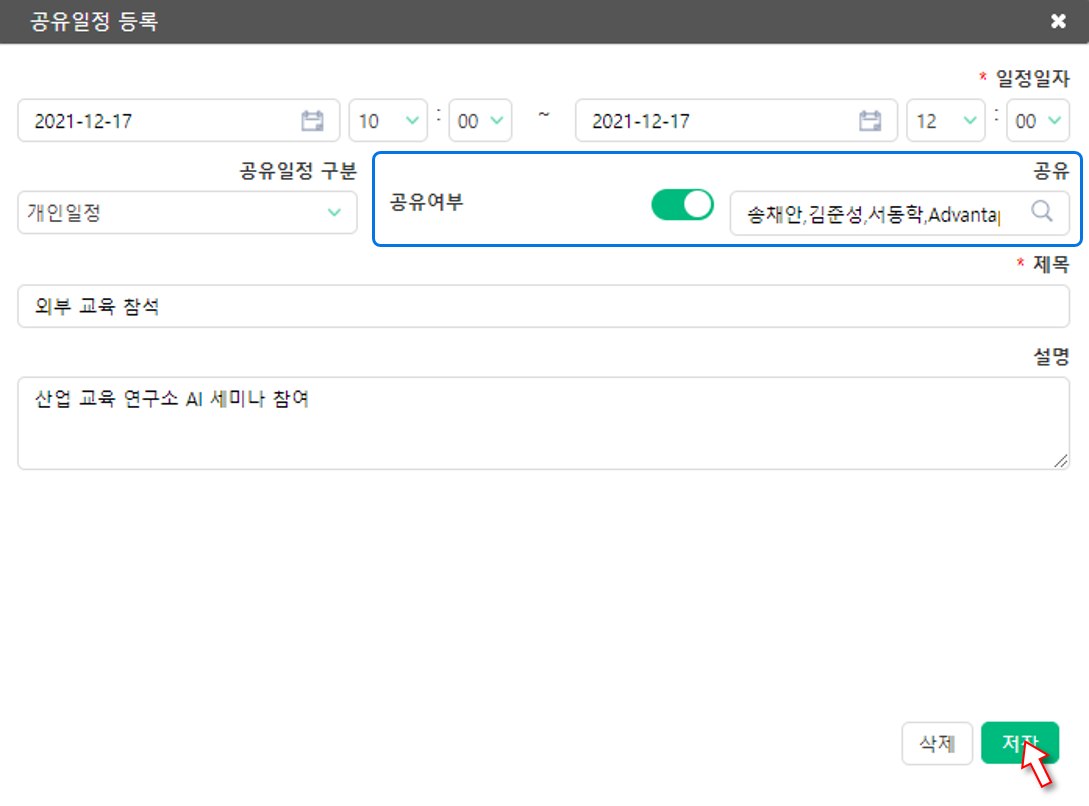 다음과 같이 17일에 새로운 일정이 등록되었습니다.
다음과 같이 17일에 새로운 일정이 등록되었습니다.
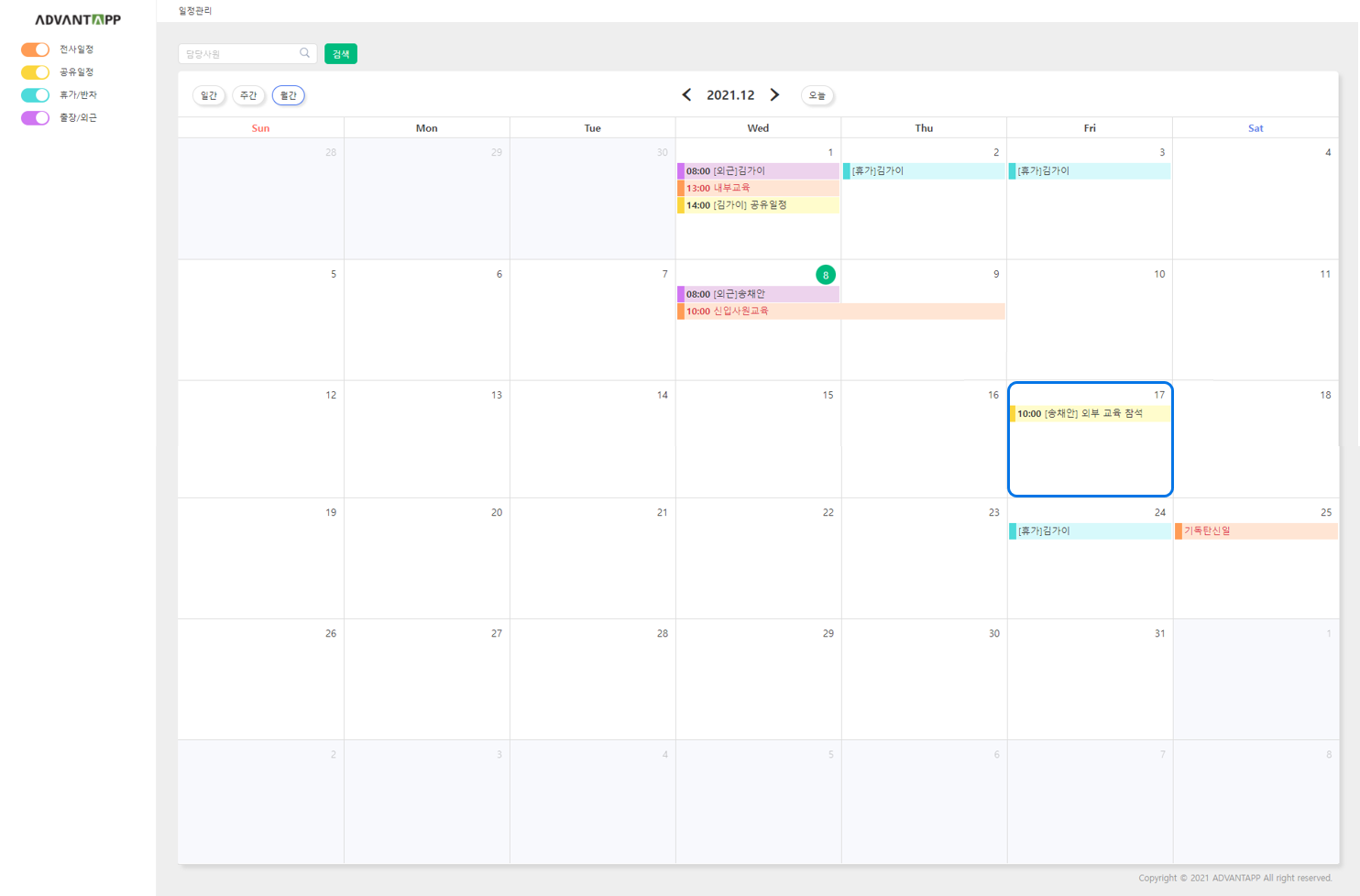 일정을 클릭하면 해당 일정에 관한 상세한 정보를 확인할 수 있습니다. 일정을 등록한 본인의 경우 [
일정을 클릭하면 해당 일정에 관한 상세한 정보를 확인할 수 있습니다. 일정을 등록한 본인의 경우 [
 ] 버튼으로 해당 일정을 수정할 수 있습니다.
] 버튼으로 해당 일정을 수정할 수 있습니다.
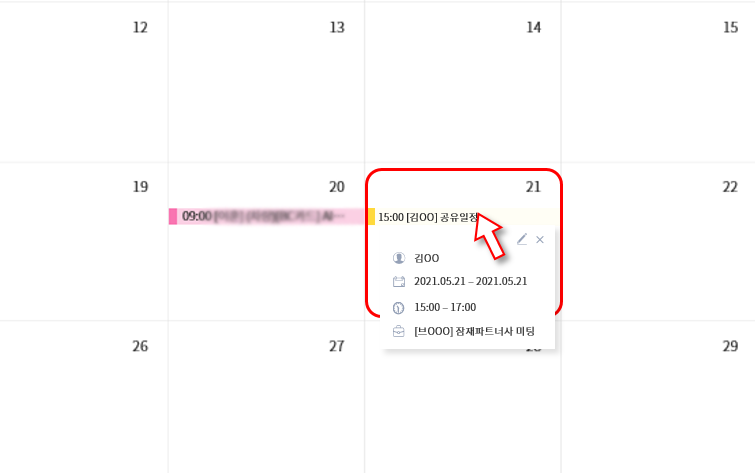
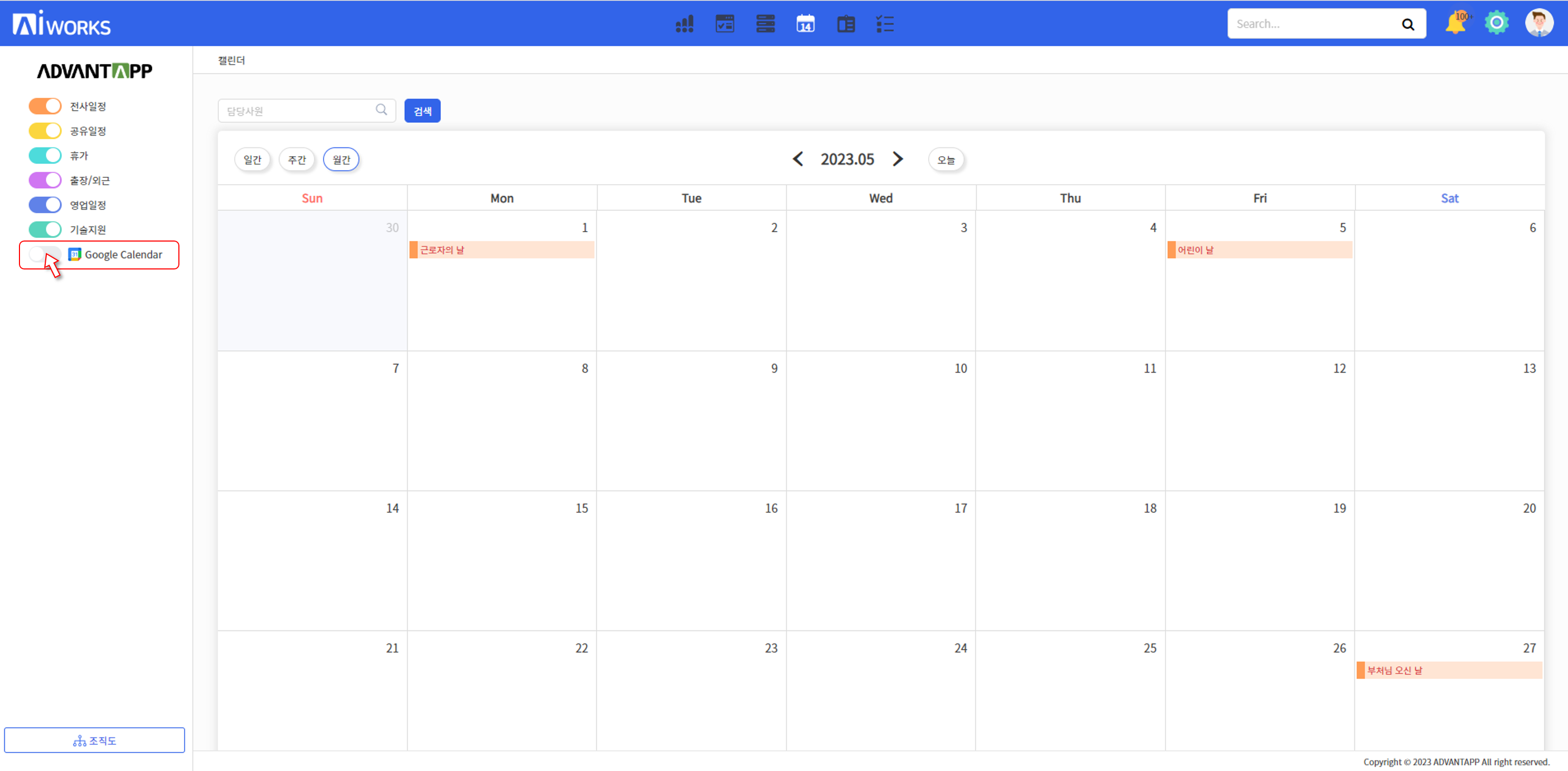 구글 계정과 연동하기 위한 팝업창이 나타납니다. 모든 항목에 체크하고 ‘계속’ 버튼을 클릭해주세요.
구글 계정과 연동하기 위한 팝업창이 나타납니다. 모든 항목에 체크하고 ‘계속’ 버튼을 클릭해주세요.
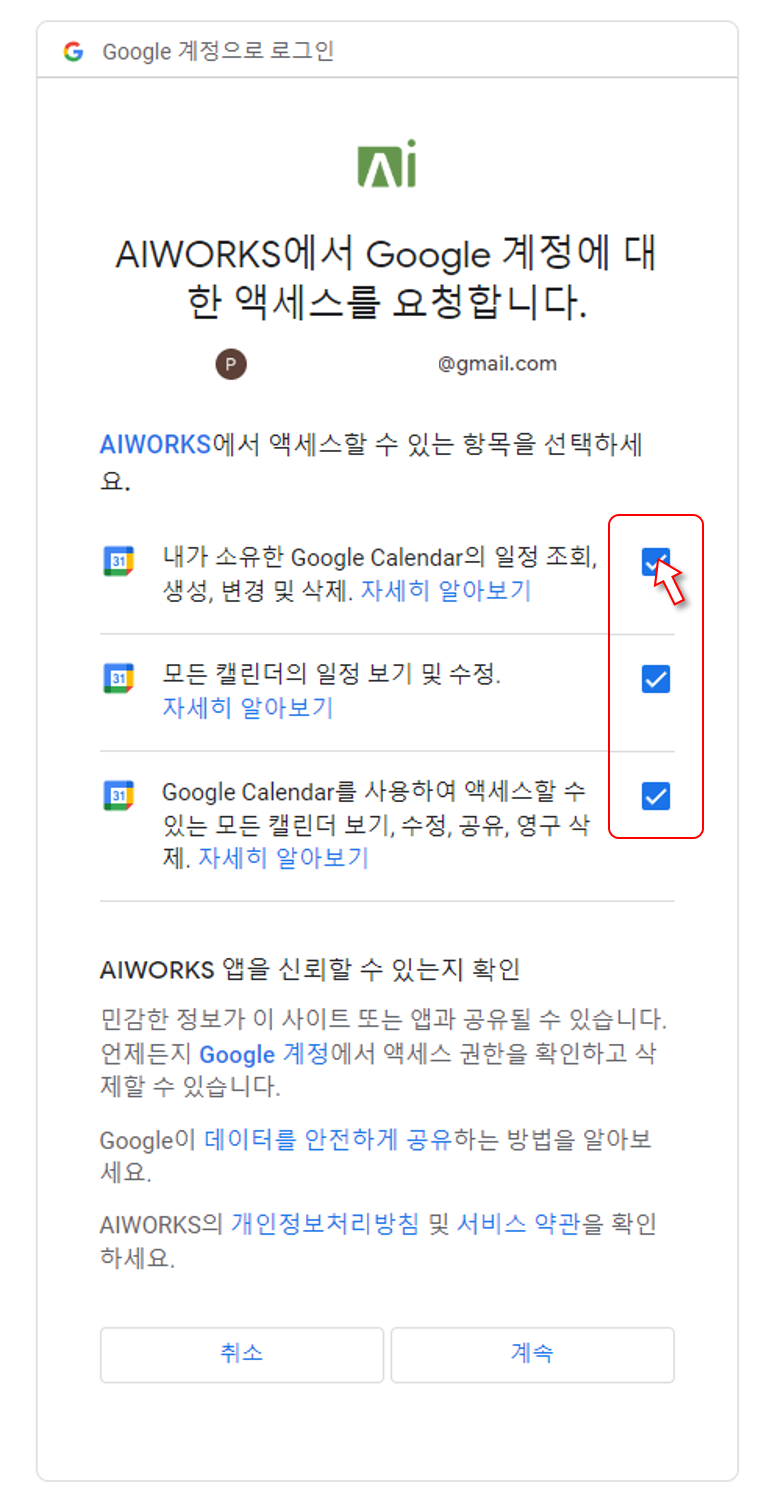 구글캘린더 스위치 아래에 구글 계정에 생성되어있는 캘린더 항목이 표기되며, 체크박스를 통해 해당 캘린더의 표기를 켜고 끌 수 있습니다.
구글캘린더 스위치 아래에 구글 계정에 생성되어있는 캘린더 항목이 표기되며, 체크박스를 통해 해당 캘린더의 표기를 켜고 끌 수 있습니다.
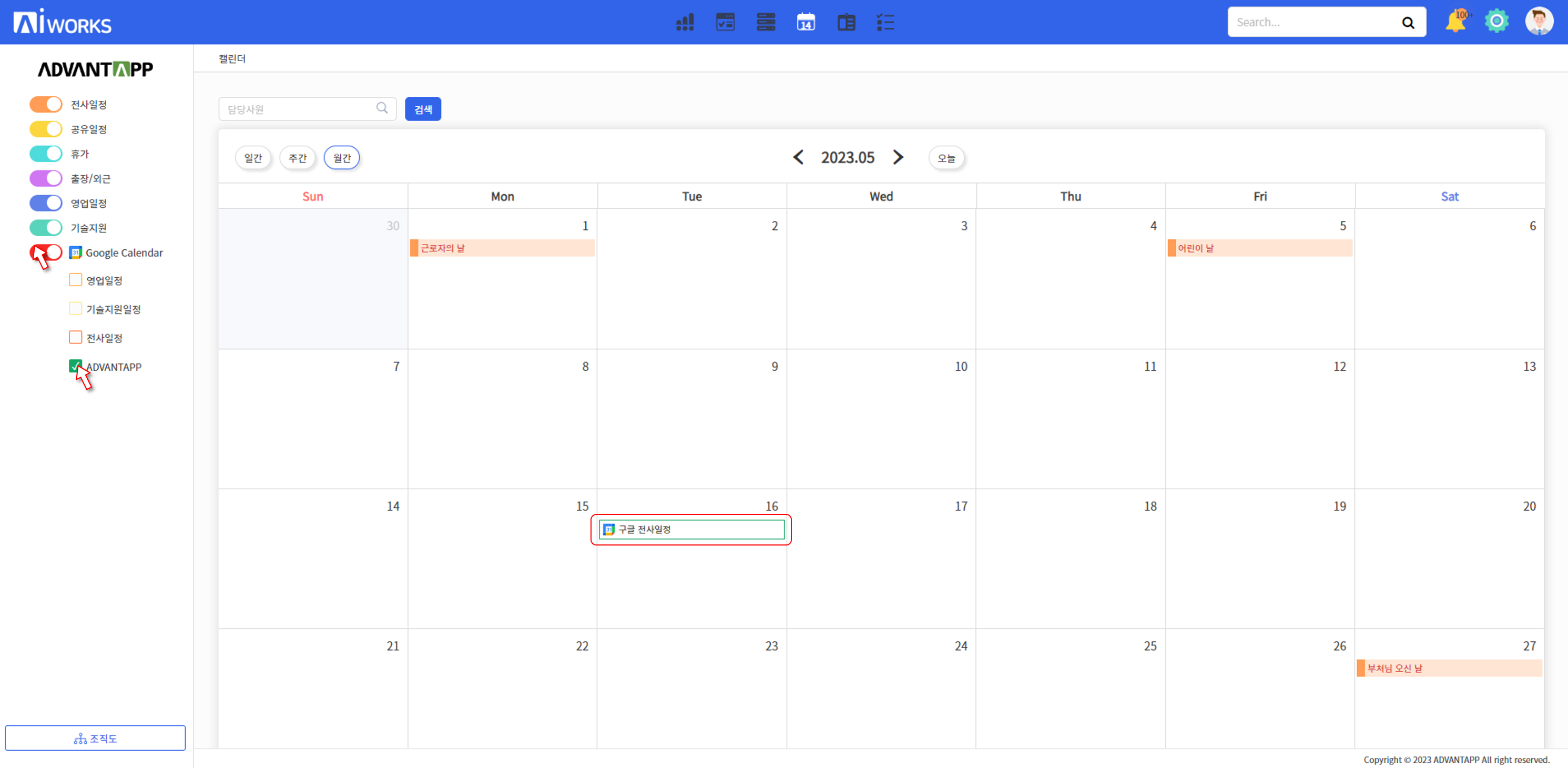
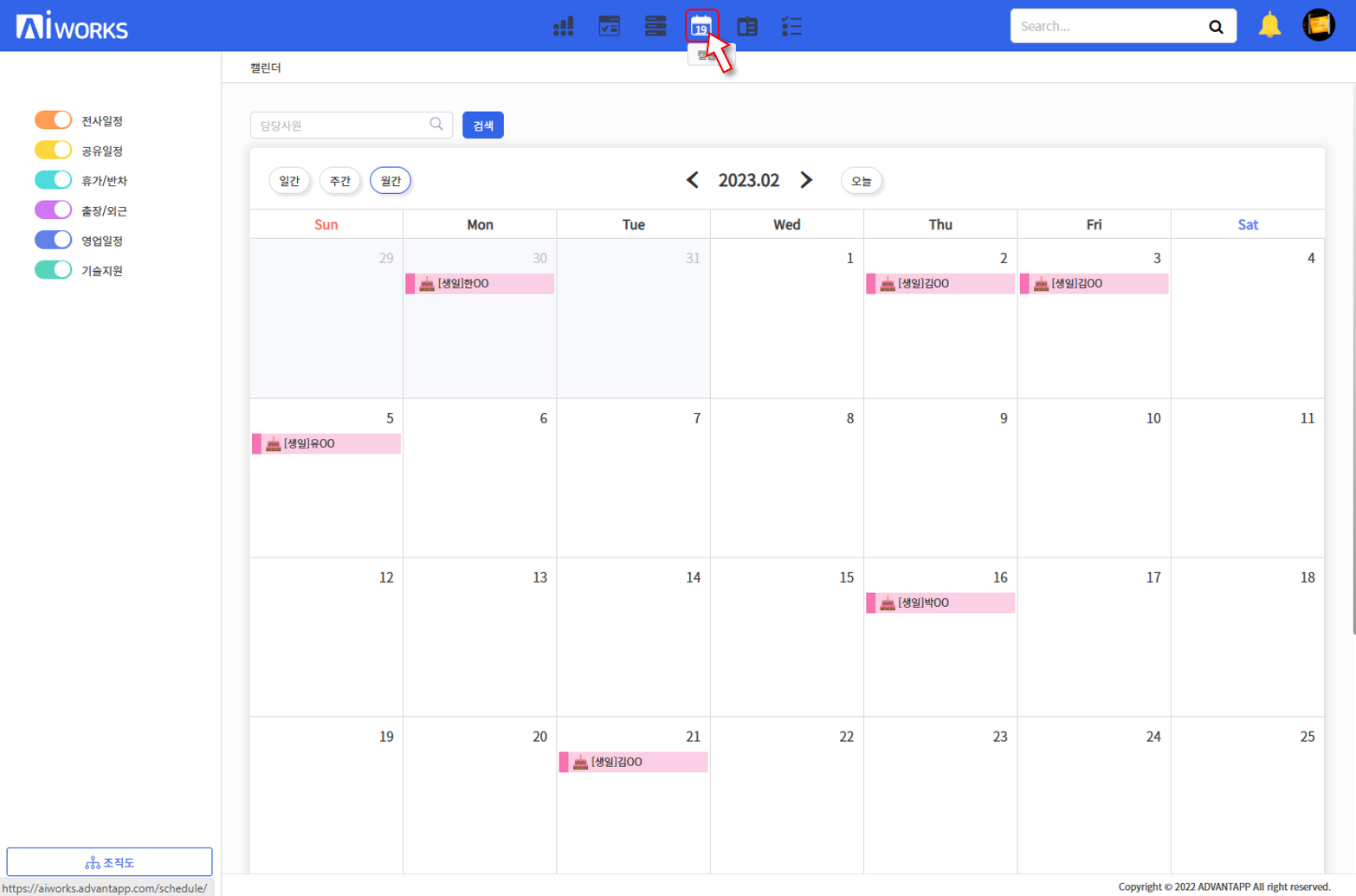
1. 일정관리
일정관리 페이지의 기본 화면은 해당 월입니다.① 해당하는 일정을 표시하거나 표시하지 않게 하는 on / off 스위치입니다. 필요한 항목의 스위치만 켜서 일정을 확인할 수 있습니다.
② 담당사원 또는 부서를 선택해 해당하는 일정만 확인할 수 있습니다.
③ 달력의 기본 설정은 ‘월간’ 이며, ‘일간’과 ‘주간’ 버튼으로 편의에 맞게 일정을 확인할 수 있습니다.
④ 날짜를 이동하더라도 ‘오늘’ 버튼으로 오늘로 돌아올 수 있습니다. 월간, 주간 달력에도 동일하게 적용됩니다.
⑤ 오늘 날짜는 다음과 같이 초록색 동그라미로 표시됩니다.
그룹웨어만 사용하는 경우 ①번 영역에 휴가와 외근/출장 스위치가 표시됩니다.
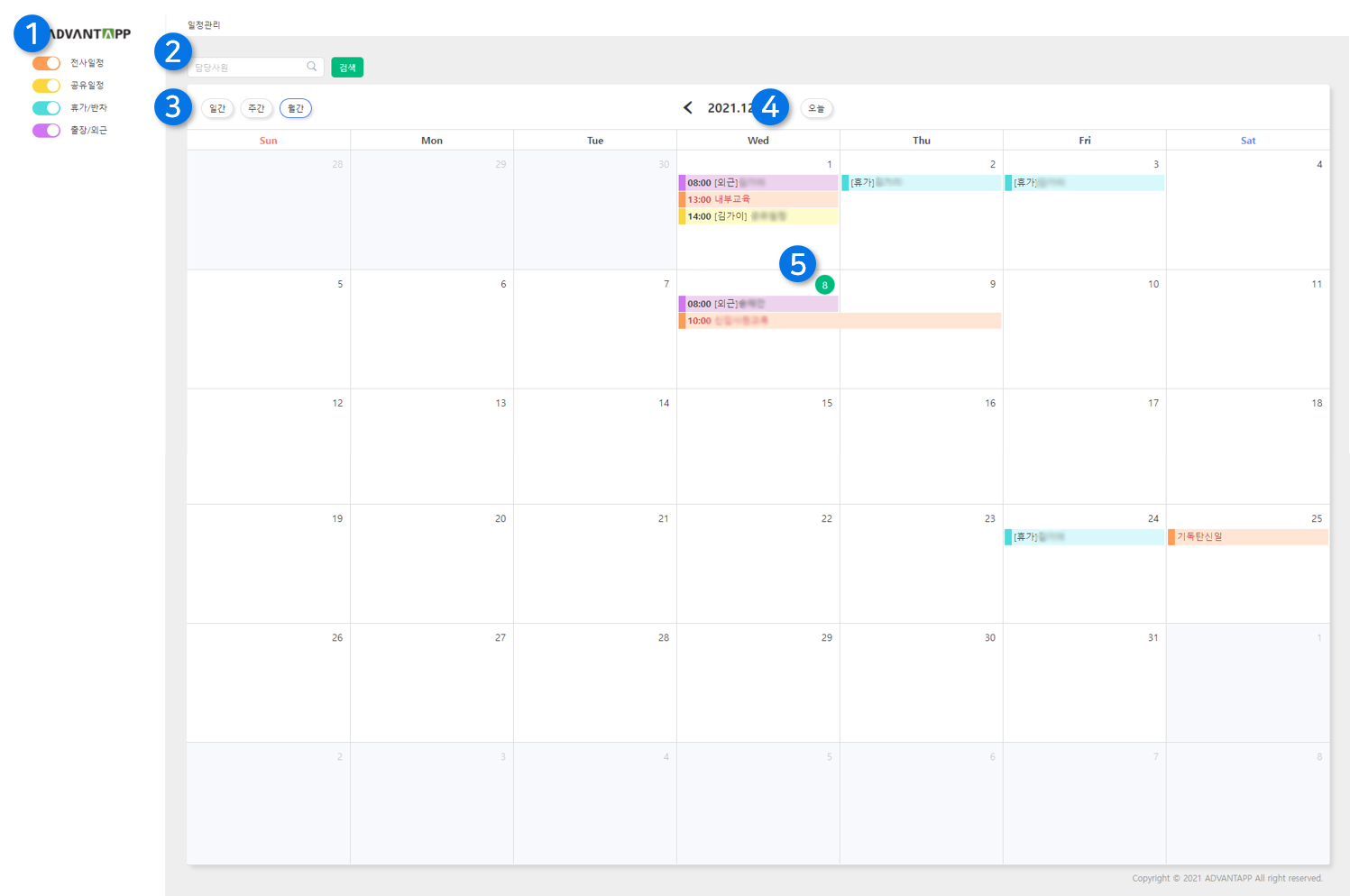
SFA만 사용하는 경우 ①번 영역에 영업일정과 기술지원 스위치가 표시됩니다.
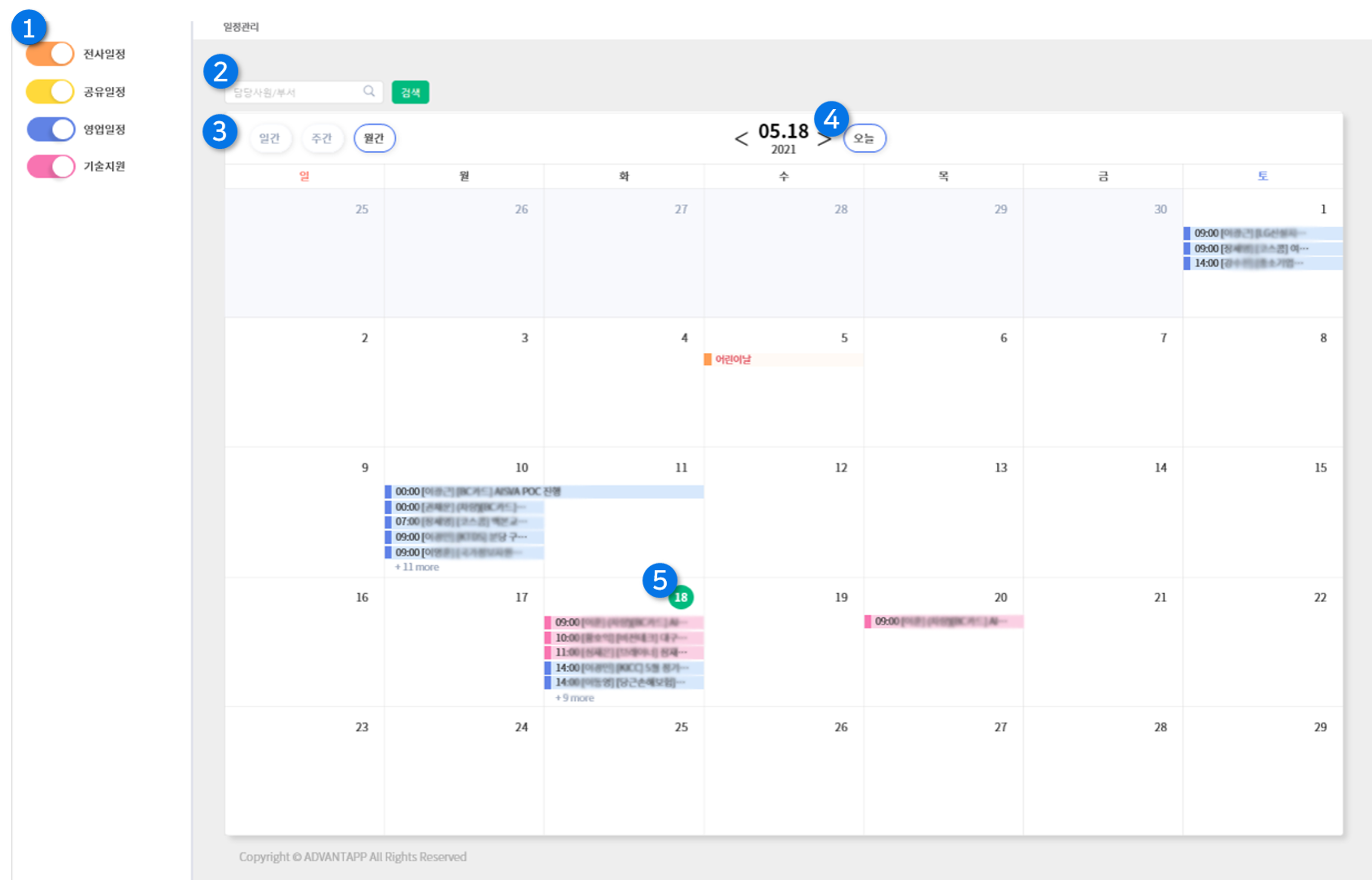
– 일정 확인하기
등록된 일정을 클릭하면 날짜 아래에 화면과 같이 작은 창이 나타납니다.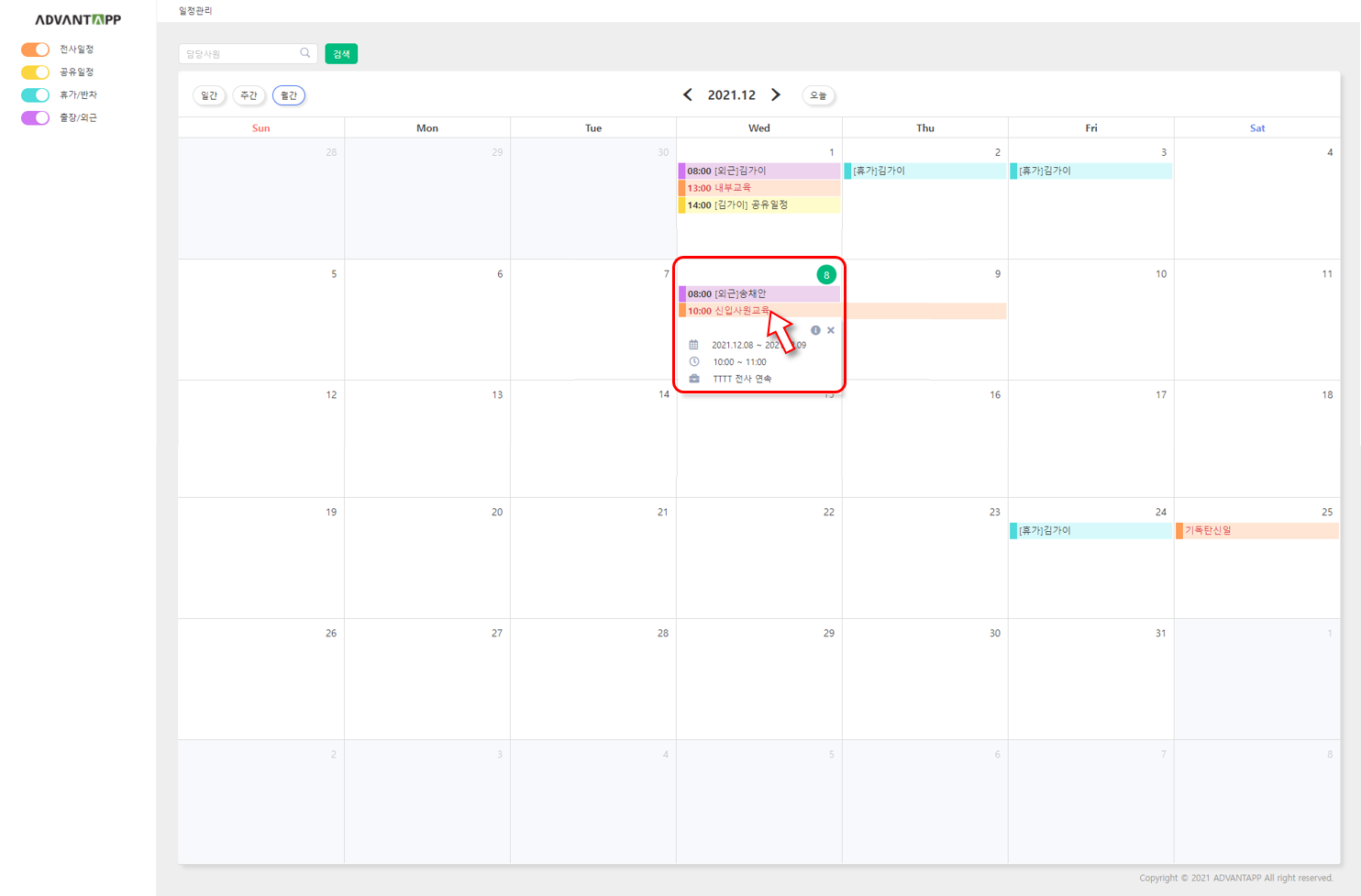 일정의 상세한 정보를 확인하시려면 버튼을 클릭해주세요.
일정의 상세한 정보를 확인하시려면 버튼을 클릭해주세요.
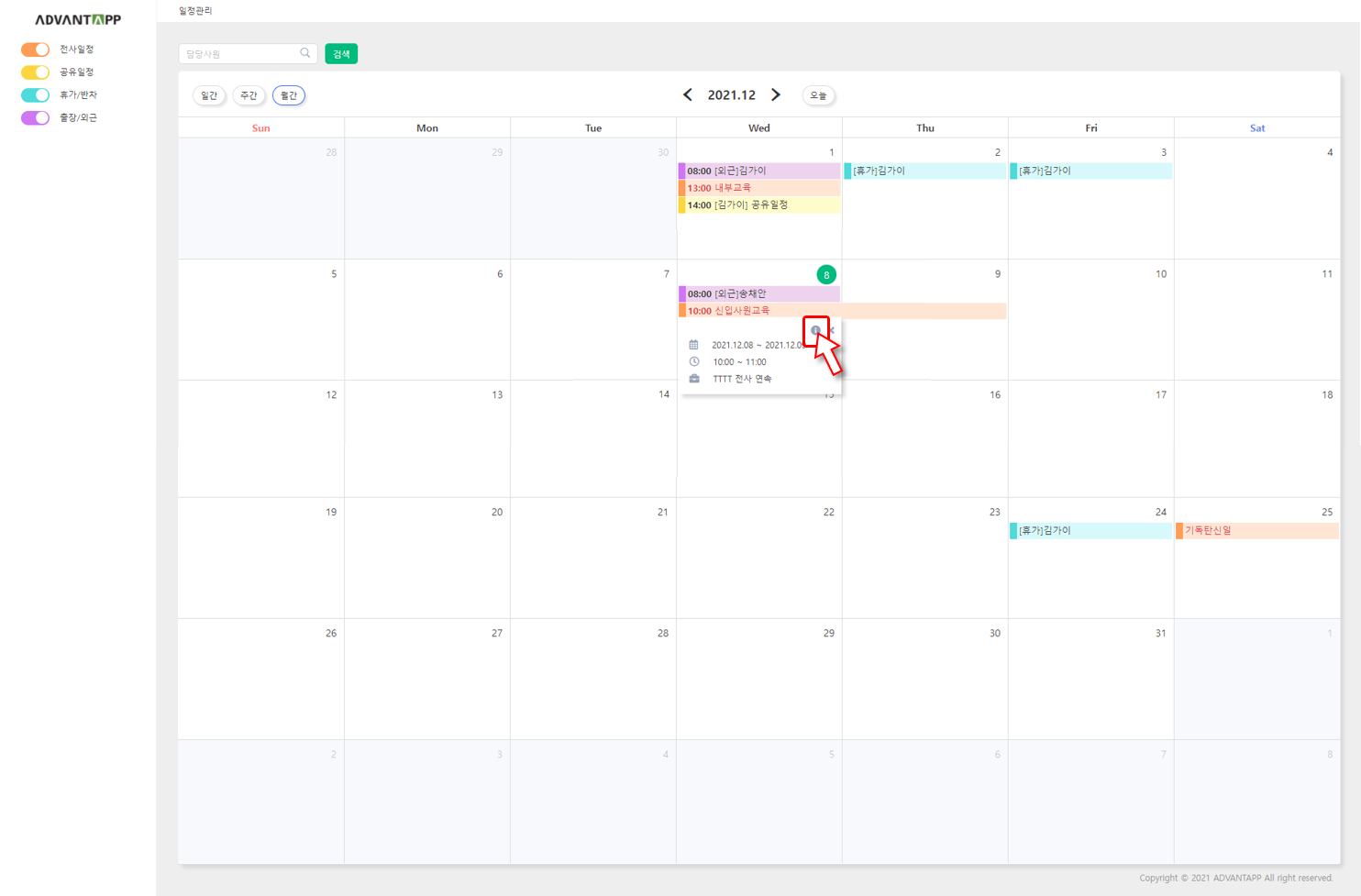 팝업창을 통해 상세한 일정 정보를 확인할 수 있습니다.
팝업창을 통해 상세한 일정 정보를 확인할 수 있습니다.
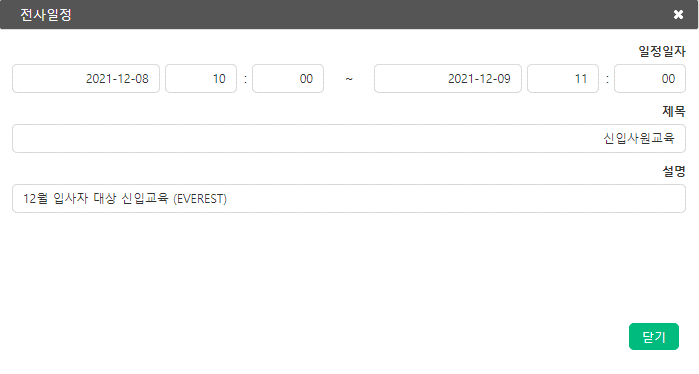
– 일정 추가하기
일정을 추가하려는 날짜의 칸을 클릭해주세요.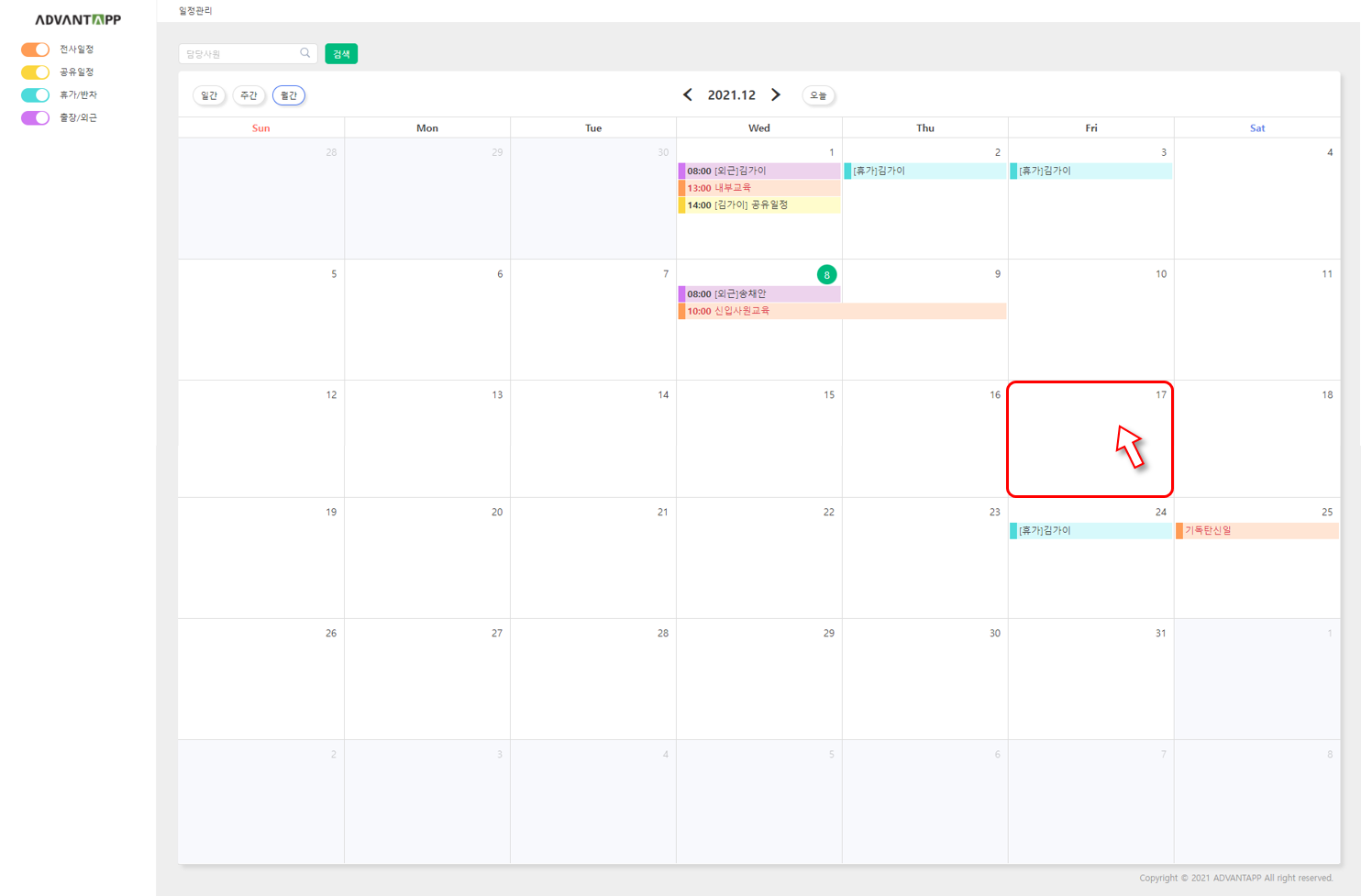
다음과 같은 팝업창이 나타납니다. 전사일정과 공유일정 중 선택해주세요.
🔔 ‘휴가/반차’와 ‘출장/외근’ 일정은 전자결재의 기안하기 또는 근태관리의 요청하기 를 통해 등록할 수 있습니다.
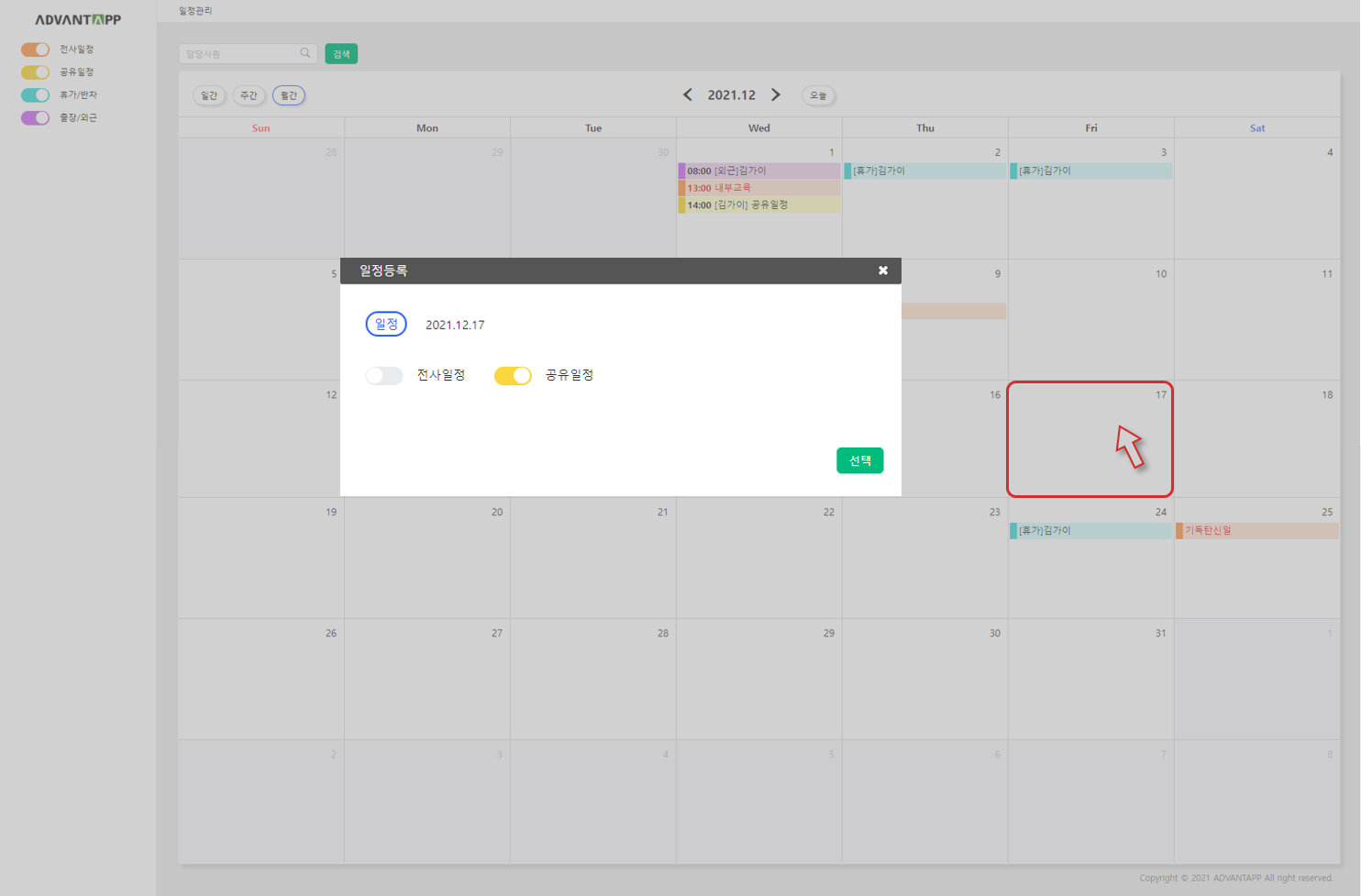 공유일정을 등록하는 화면입니다. 날짜와 일정 구분, 제목, 설명을 입력해주세요. 화면은 공유여부 off 상태로, 이
상태로 등록시 사용자 본인만 해당 일정을 확인할 수 있습니다. 공유 대상을 설정하려면 아래 그림과 같이 스위치를
클릭해주세요.
공유일정을 등록하는 화면입니다. 날짜와 일정 구분, 제목, 설명을 입력해주세요. 화면은 공유여부 off 상태로, 이
상태로 등록시 사용자 본인만 해당 일정을 확인할 수 있습니다. 공유 대상을 설정하려면 아래 그림과 같이 스위치를
클릭해주세요.
🔔 ‘공유일정 구분’의 상세 항목은 관리자 설정 의 서비스설정 – 항목관리 에서 설정할 수 있습니다.
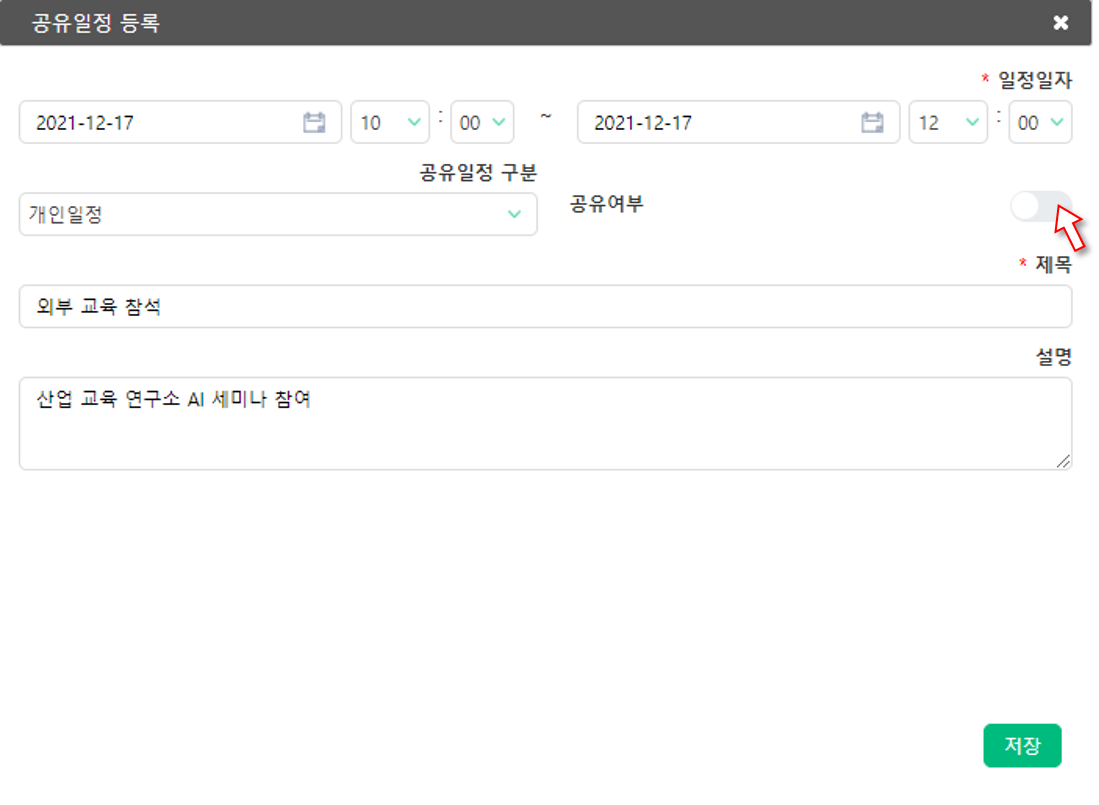
– 공유일정
공유여부 스위치를 클릭해 on 상태로 바꾸면 다음과 같이 공유대상을 설정하는 입력칸이 생성됩니다. 돋보기 아이콘을 클릭해 공유대상을 설정할 수 있습니다.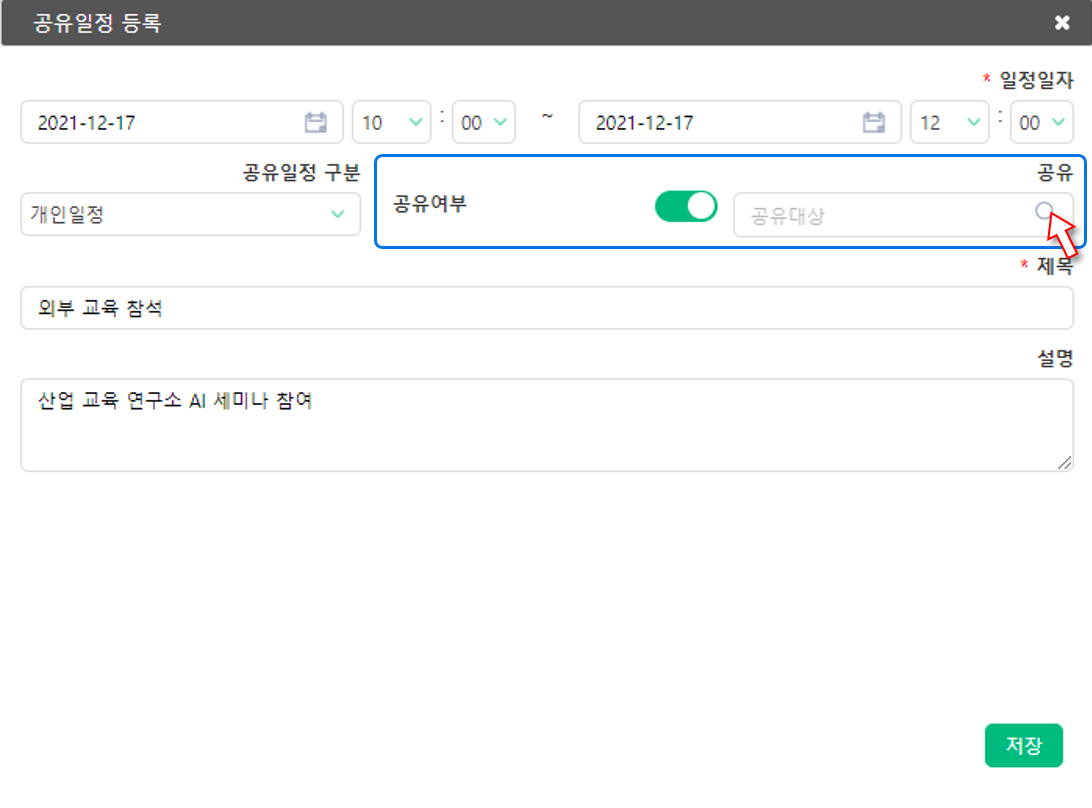 조직도에서 해당 일정을 공유하려는 사람(또는 부서)의 체크박스를 체크한 후 아래 ‘선택’ 버튼을 클릭해주세요.
조직도에서 해당 일정을 공유하려는 사람(또는 부서)의 체크박스를 체크한 후 아래 ‘선택’ 버튼을 클릭해주세요.
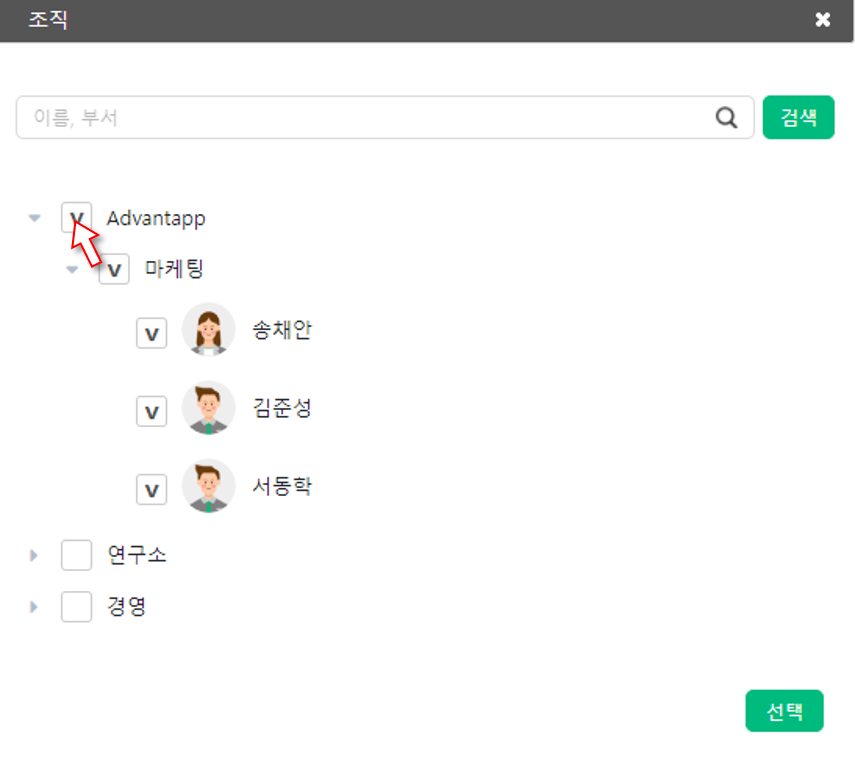 공유여부가 on으로 변경되었으며, 선택한 공유대상이 추가되었습니다. 입력한 내용을 확인하신 후 아래 ‘저장’ 버튼을
눌러주세요.
공유여부가 on으로 변경되었으며, 선택한 공유대상이 추가되었습니다. 입력한 내용을 확인하신 후 아래 ‘저장’ 버튼을
눌러주세요.
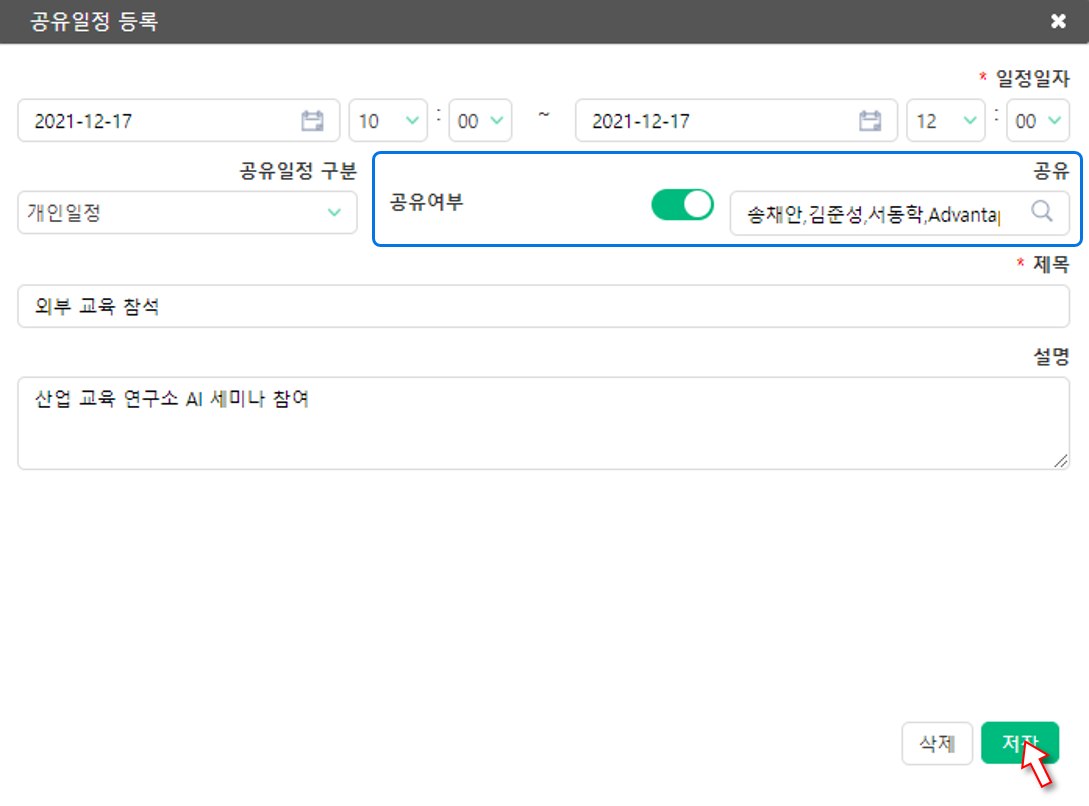 다음과 같이 17일에 새로운 일정이 등록되었습니다.
다음과 같이 17일에 새로운 일정이 등록되었습니다.
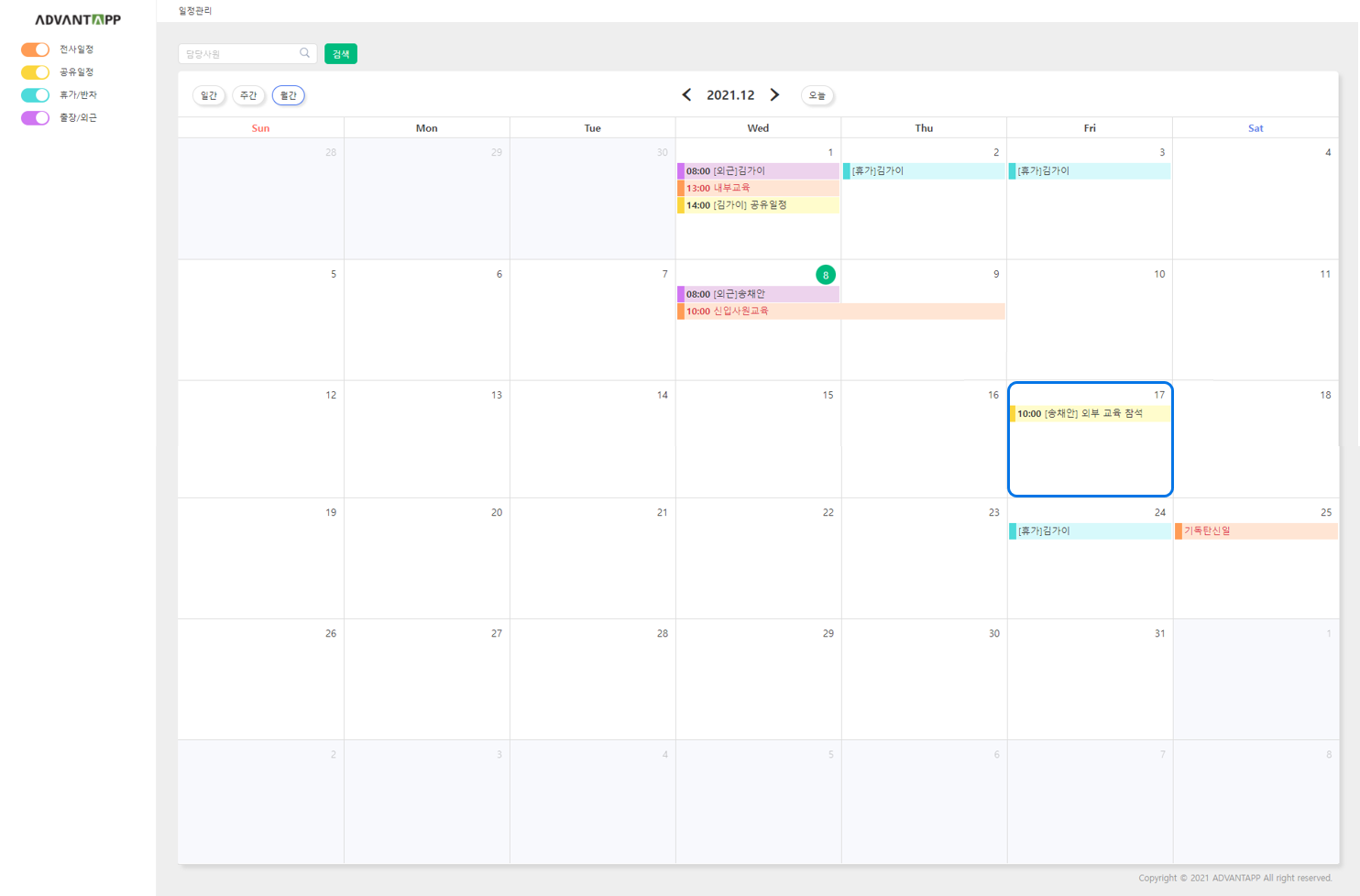 일정을 클릭하면 해당 일정에 관한 상세한 정보를 확인할 수 있습니다. 일정을 등록한 본인의 경우 [
일정을 클릭하면 해당 일정에 관한 상세한 정보를 확인할 수 있습니다. 일정을 등록한 본인의 경우 [
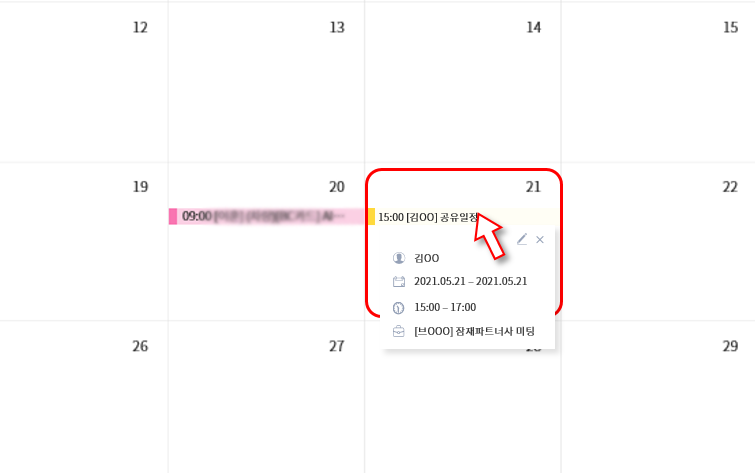
– 구글 캘린더 연동하기
왼쪽 메뉴에 새롭게 추가된 ‘구글캘린더’ 스위치를 클릭해주세요.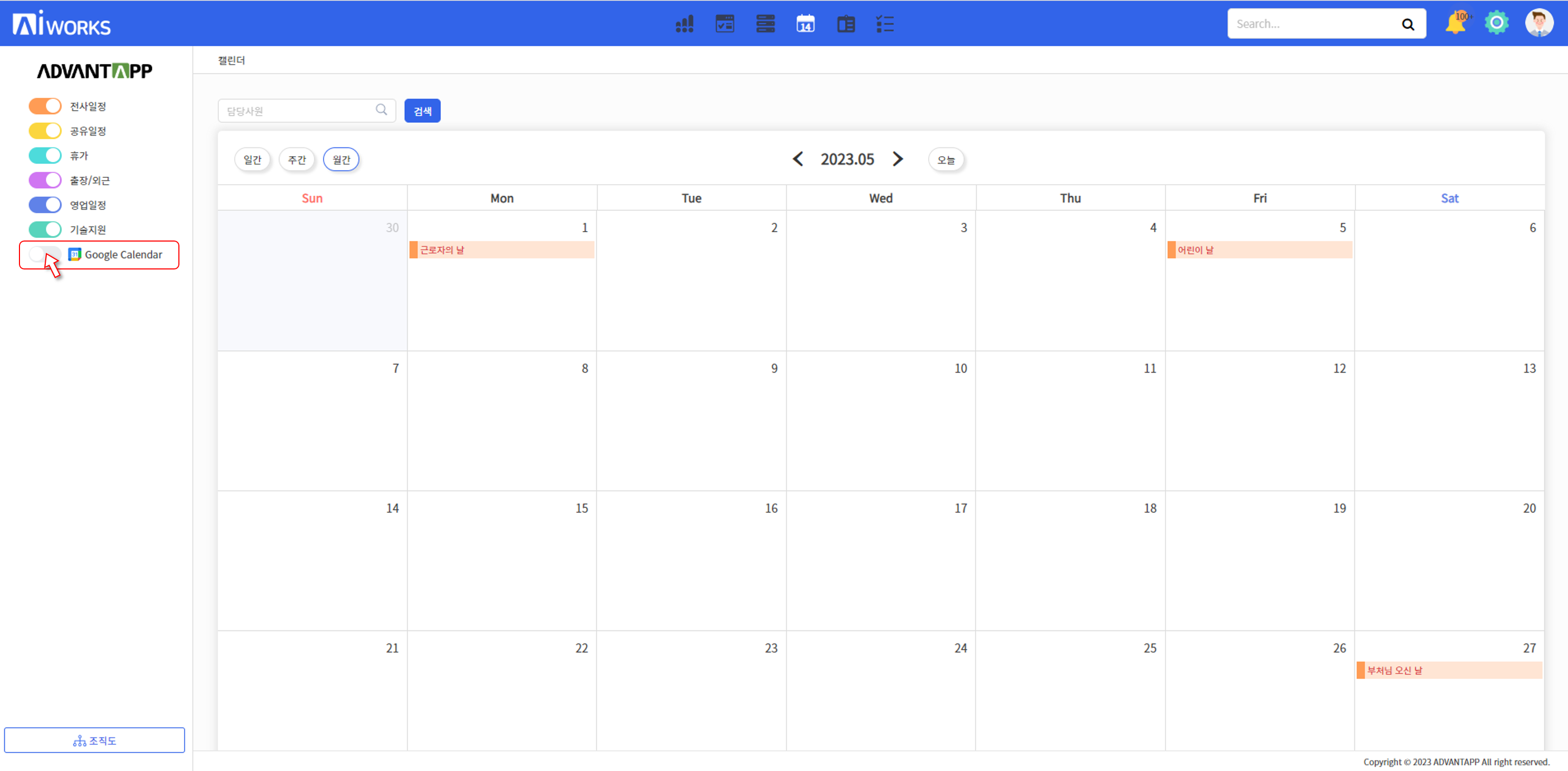 구글 계정과 연동하기 위한 팝업창이 나타납니다. 모든 항목에 체크하고 ‘계속’ 버튼을 클릭해주세요.
구글 계정과 연동하기 위한 팝업창이 나타납니다. 모든 항목에 체크하고 ‘계속’ 버튼을 클릭해주세요.
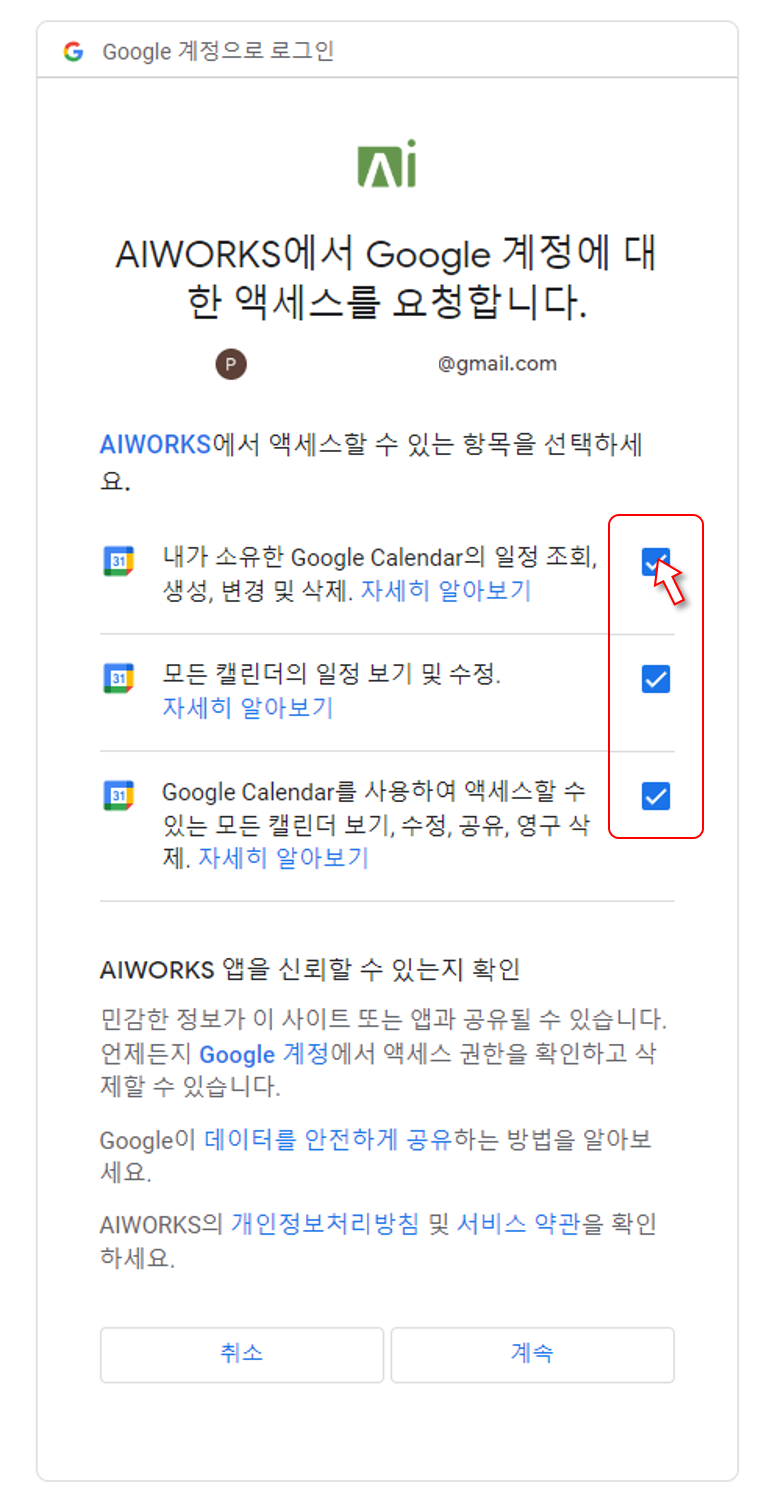 구글캘린더 스위치 아래에 구글 계정에 생성되어있는 캘린더 항목이 표기되며, 체크박스를 통해 해당 캘린더의 표기를 켜고 끌 수 있습니다.
구글캘린더 스위치 아래에 구글 계정에 생성되어있는 캘린더 항목이 표기되며, 체크박스를 통해 해당 캘린더의 표기를 켜고 끌 수 있습니다.
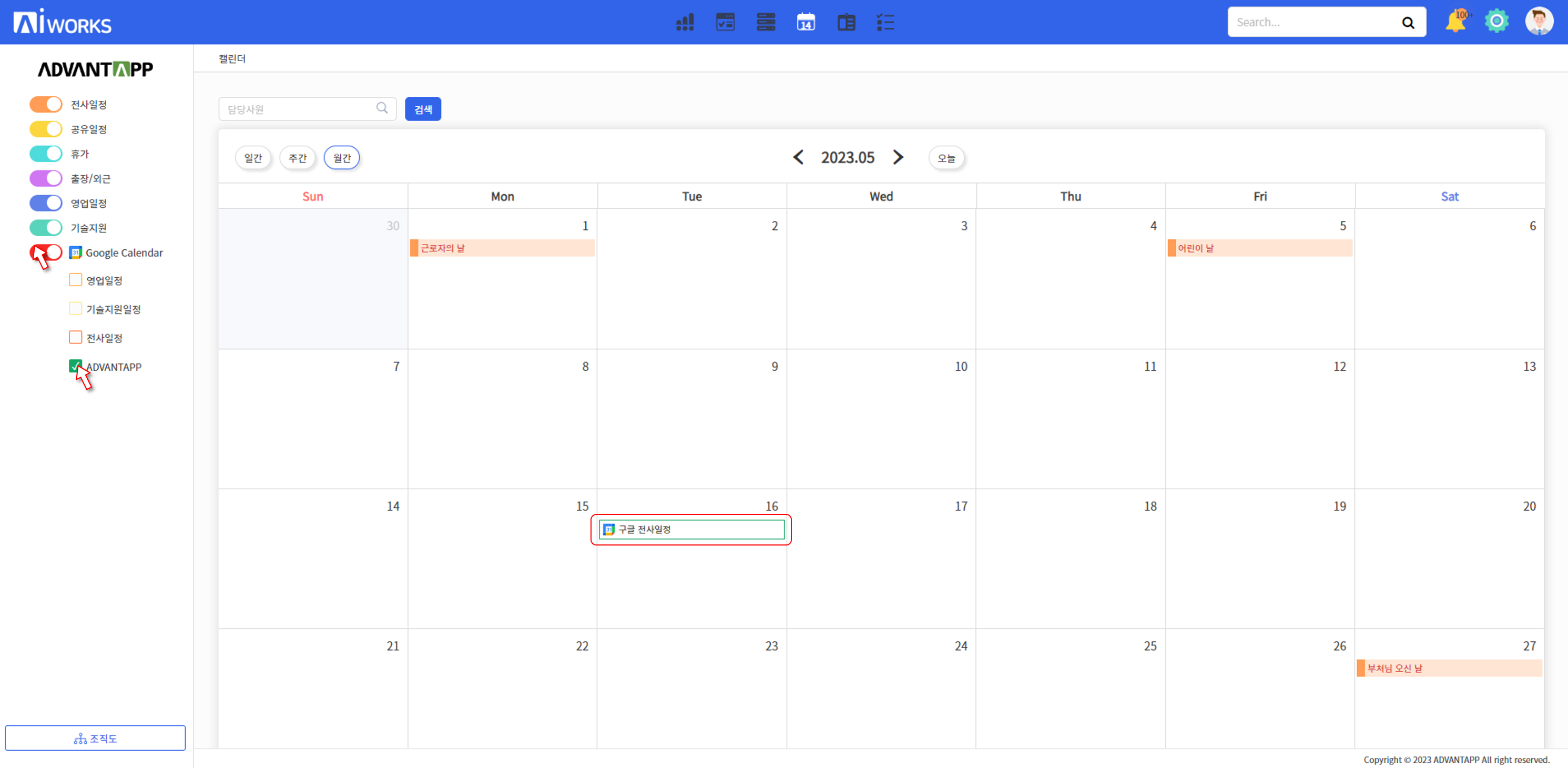
AIWORKS는 언제나 열려있습니다
서비스 이용에 궁금한 사항이 있다면 언제든지 문의해주세요.
AIWORKS는 고객님의 문의사항을 빠르고 정확하게 해결하기 위해 최선을 다하겠습니다.
(주)어드밴탭
주소: 서울시 구로구 디지털로 306, 대륭포스트타워 2차 1010호
대표전화: 070 - 4633 - 2548
mail: support@advantapp.com
Copyright 2024 ADVANTAPP Co. , Ltd. ALL RIGHTS RESERVED.
주소: 서울시 구로구 디지털로 306, 대륭포스트타워 2차 1010호
대표전화: 070 - 4633 - 2548
mail: support@advantapp.com
Copyright 2024 ADVANTAPP Co. , Ltd. ALL RIGHTS RESERVED.
| 제품 | 고객지원 | 약관 및 정책 |
|---|---|---|
| SFA | 무료체험 | 이용약관 |
| 전자결재 / 근태관리 | 도입문의 | 개인정보처리방침 |
| MYDRIVE | 서비스요금 | 위치기반서비스 이용약관 |
| MESSENGER | 사용가이드 | |
| WORKS |



